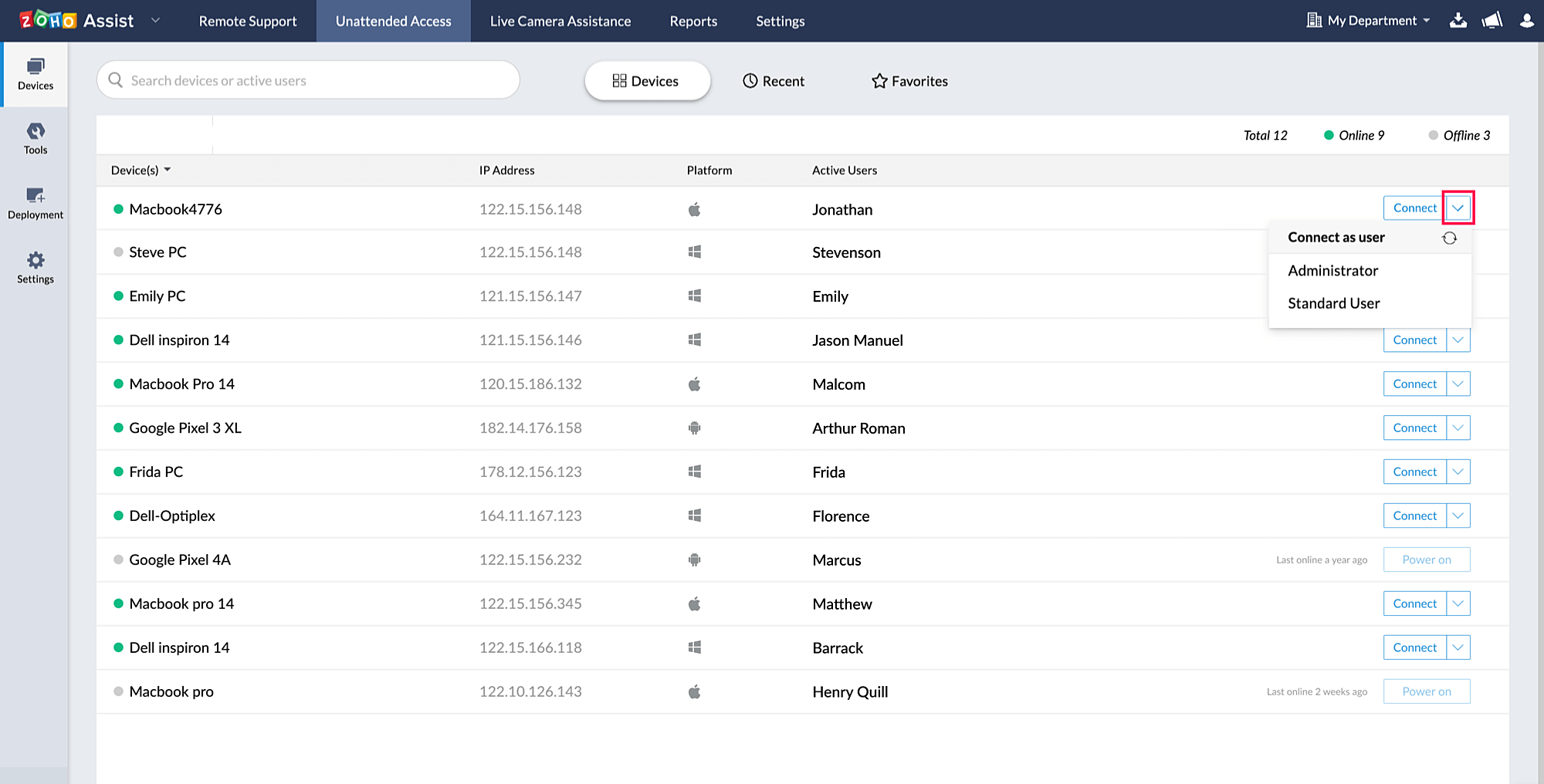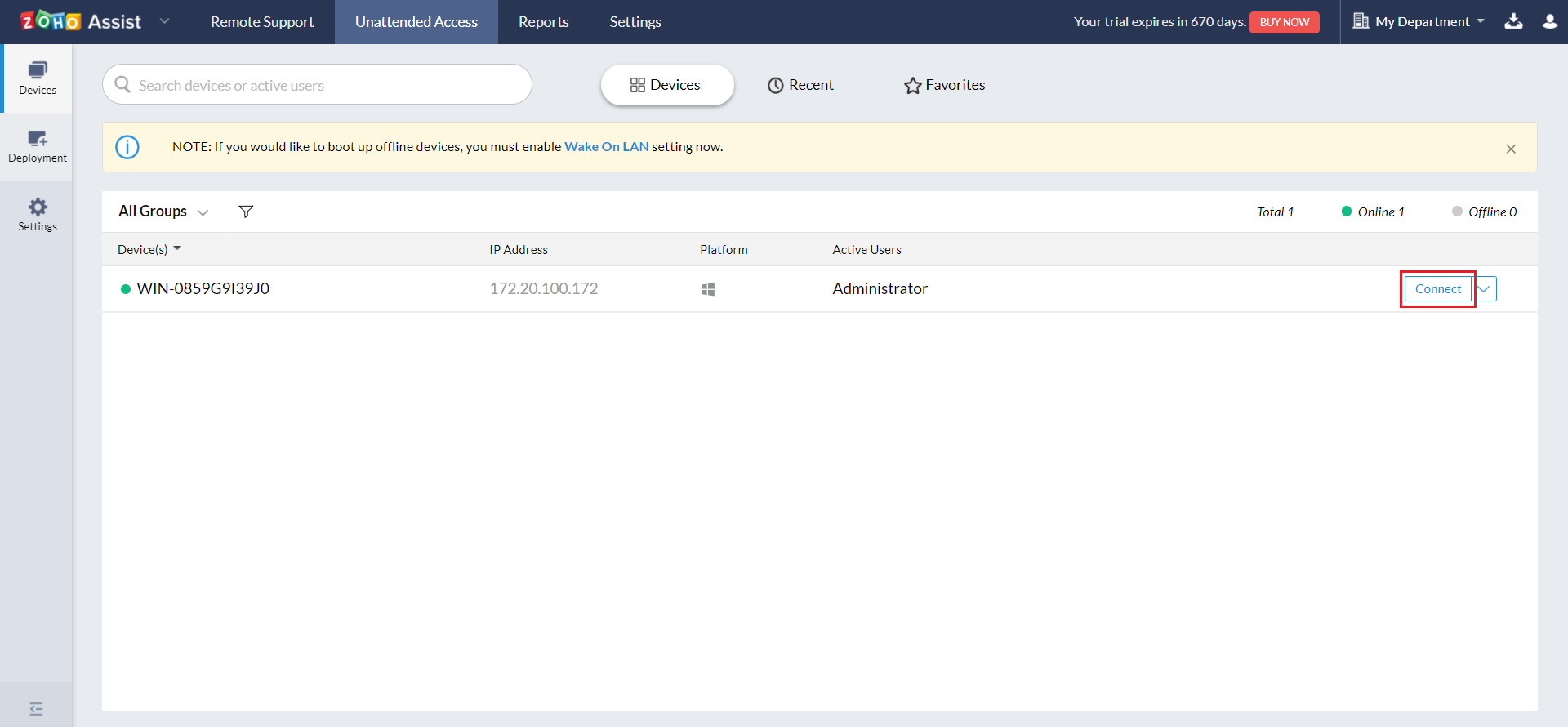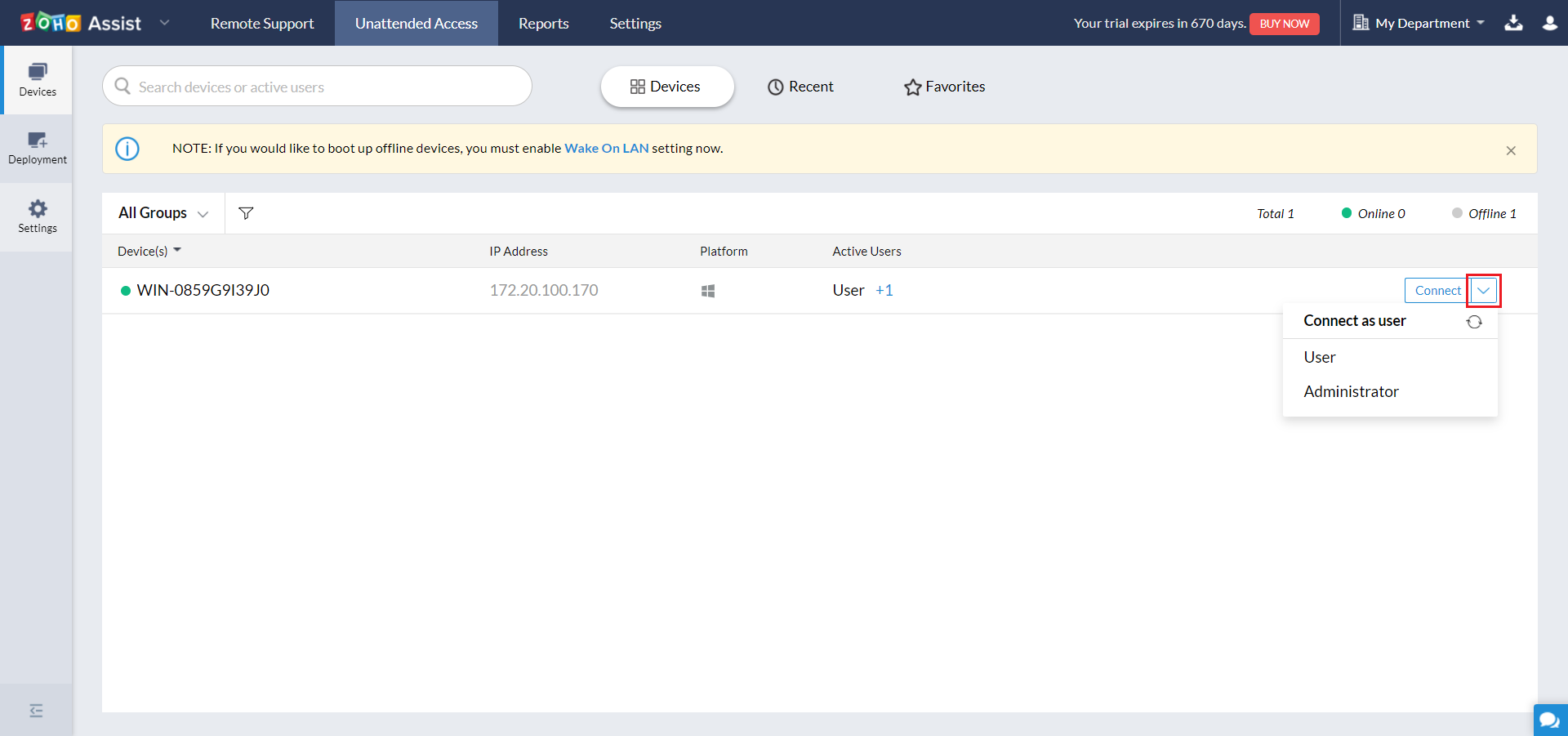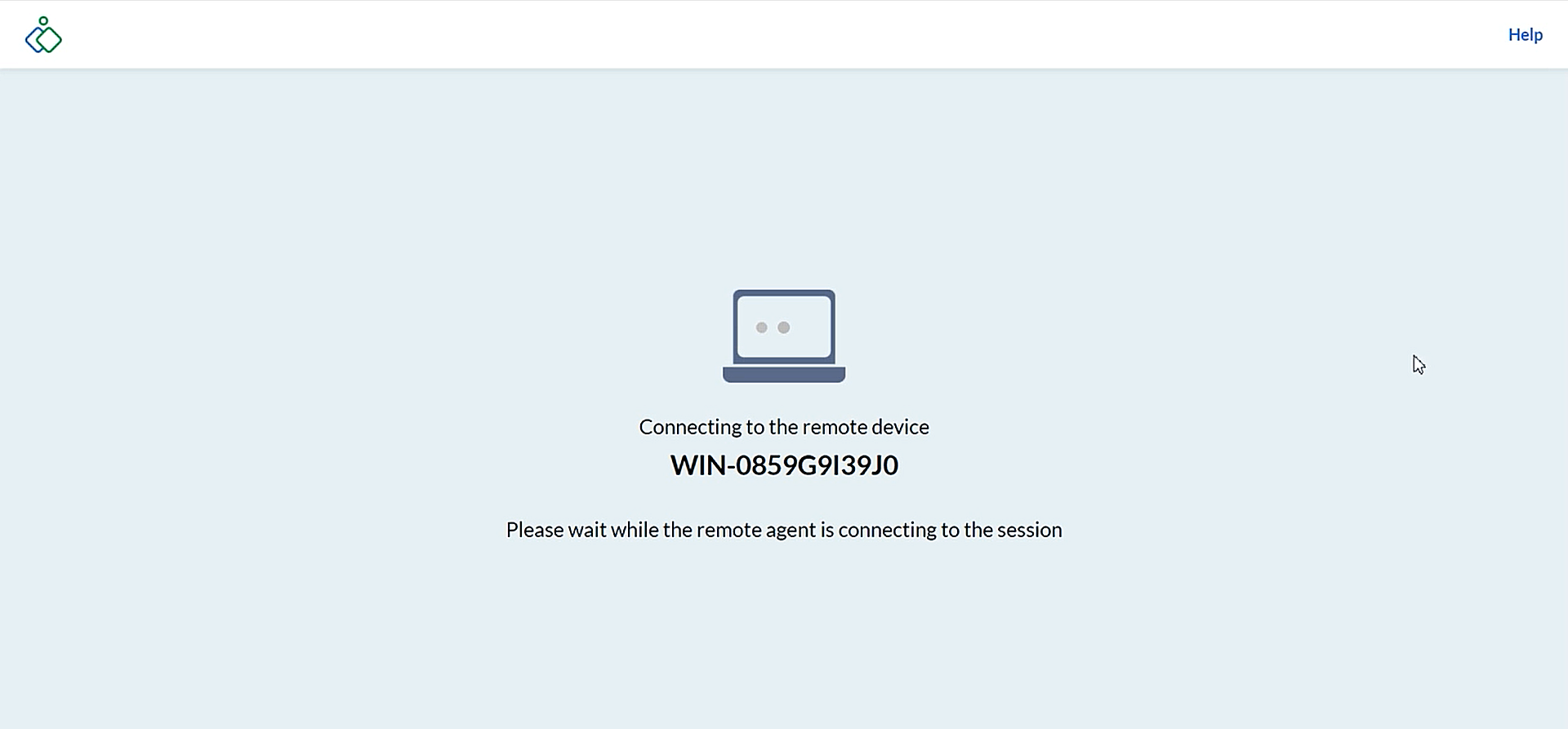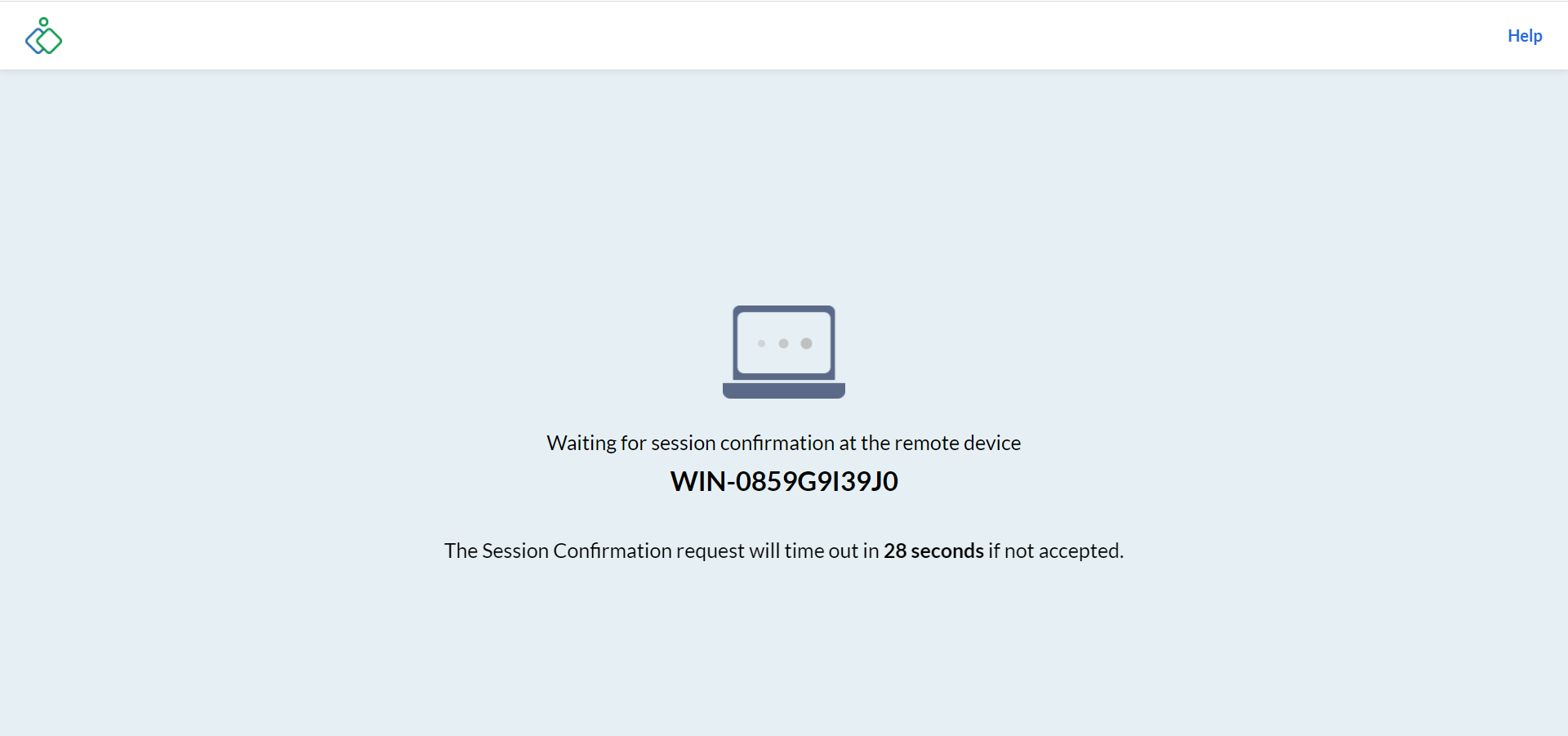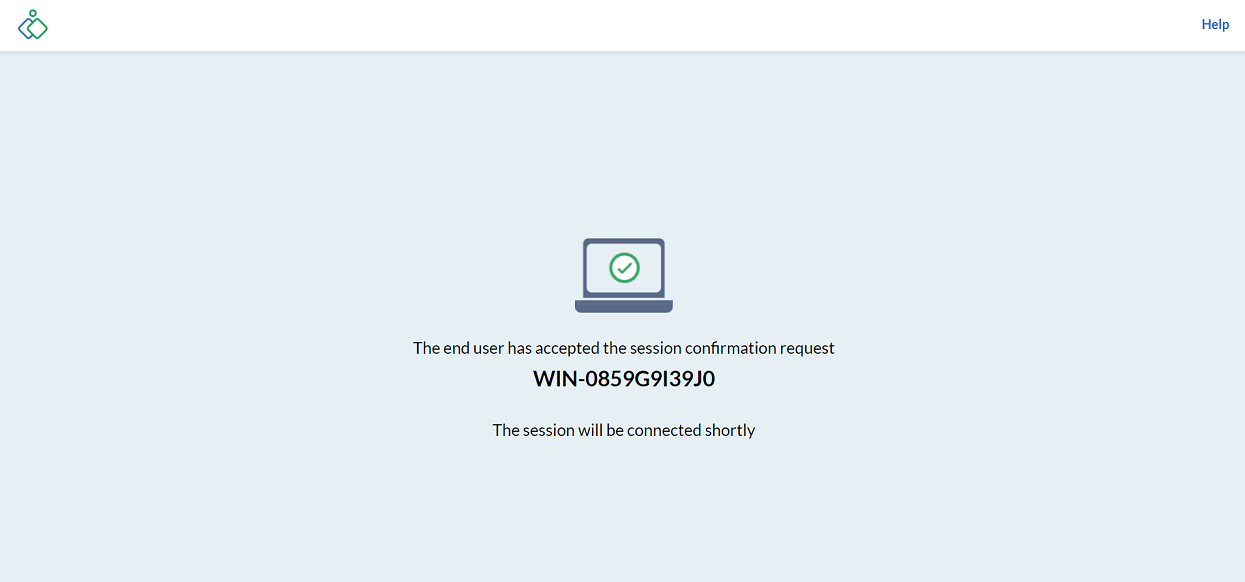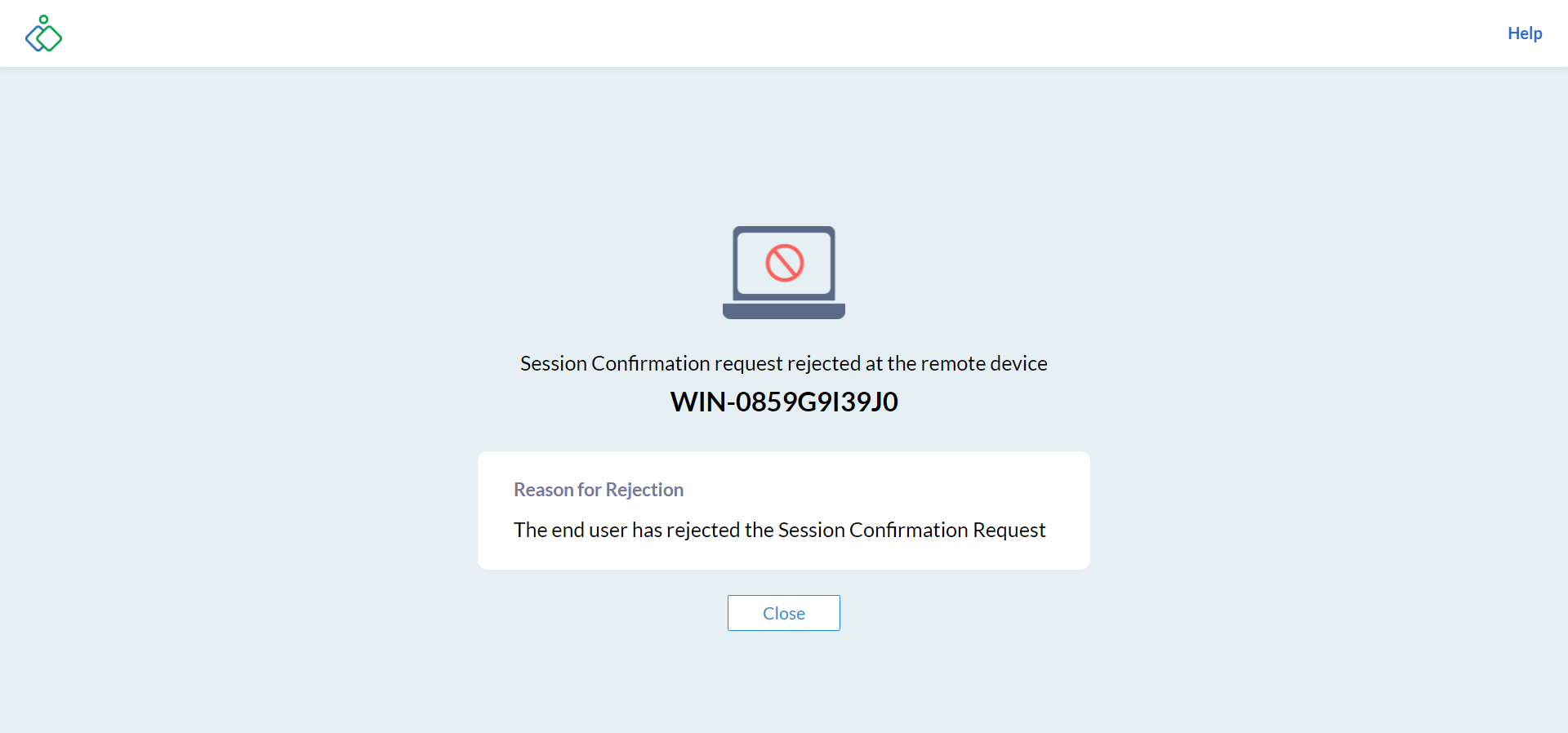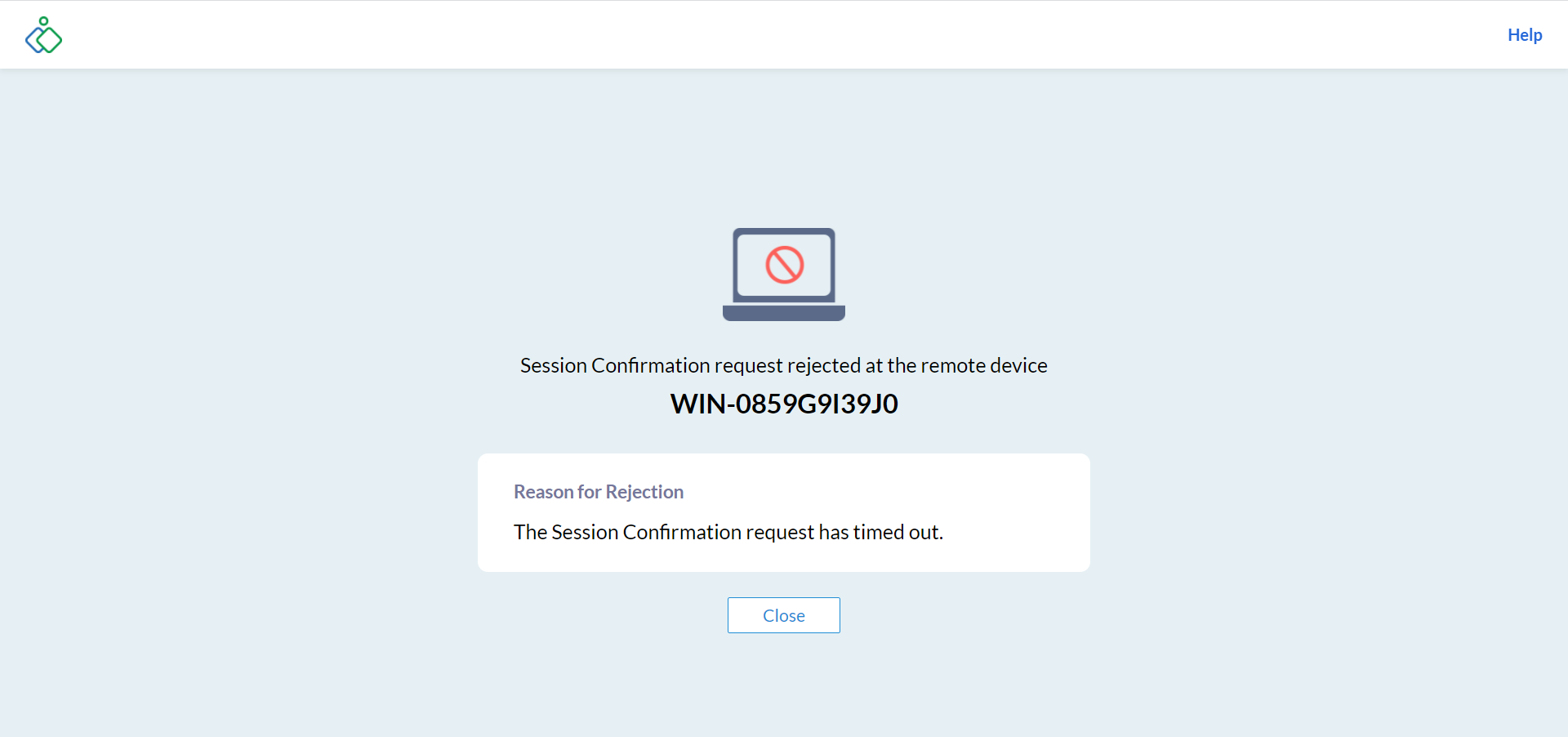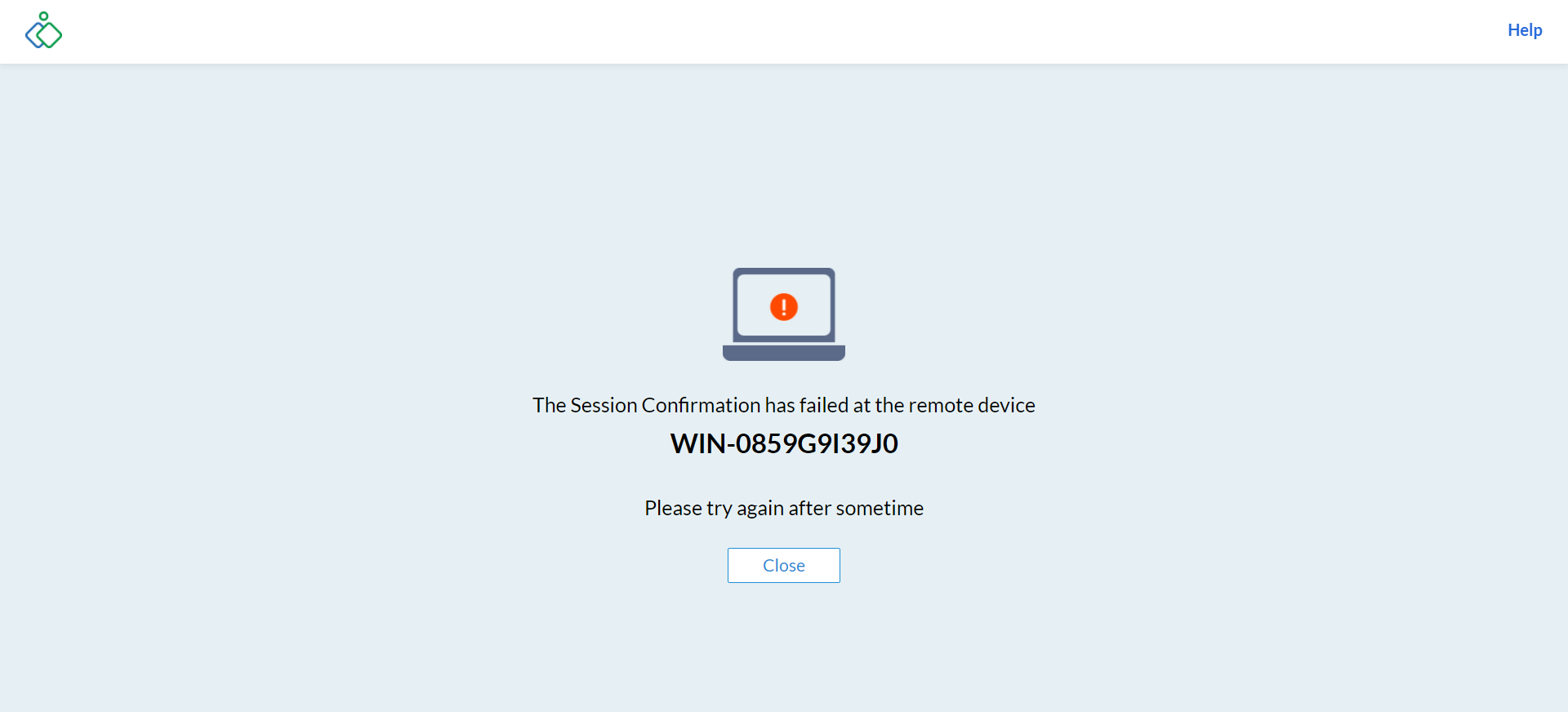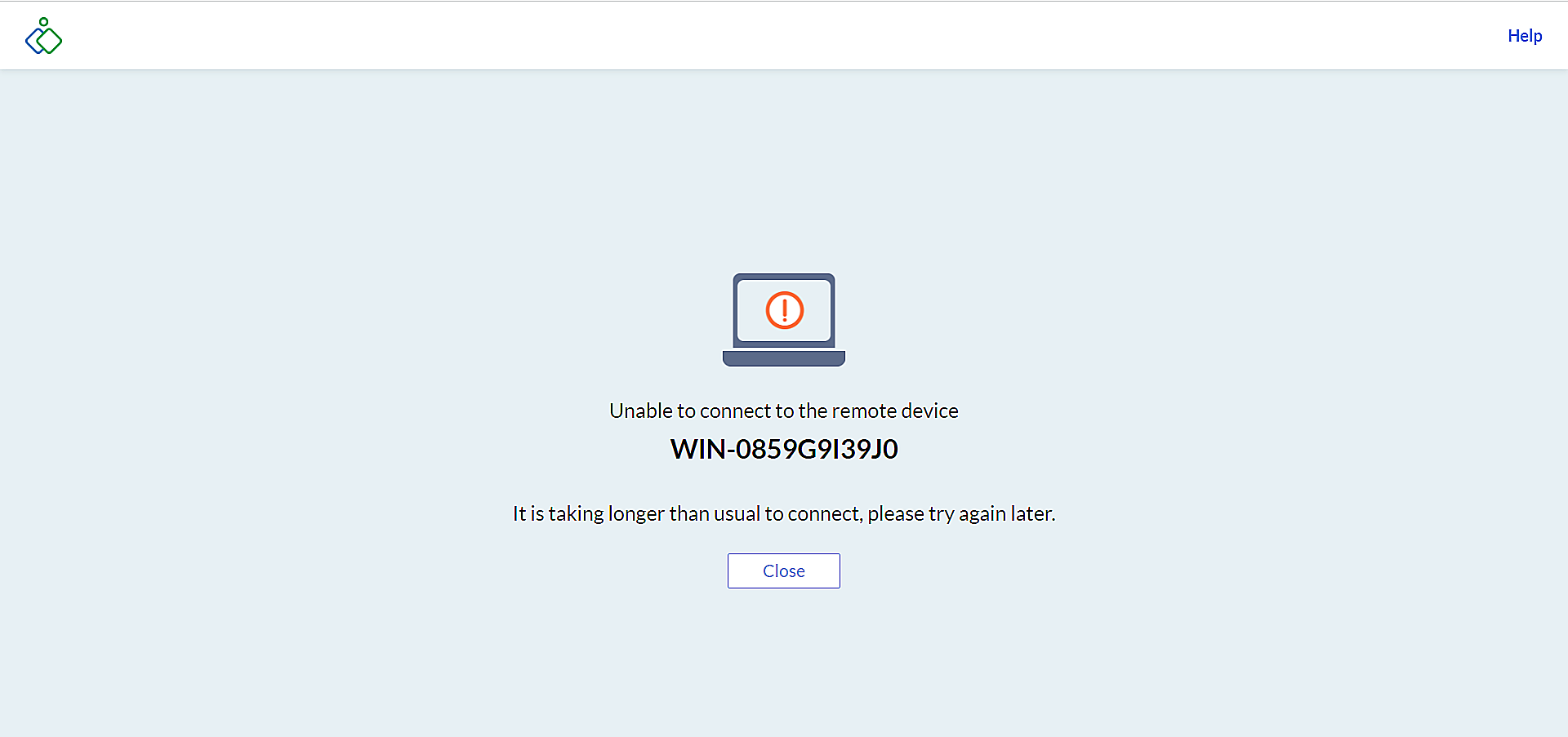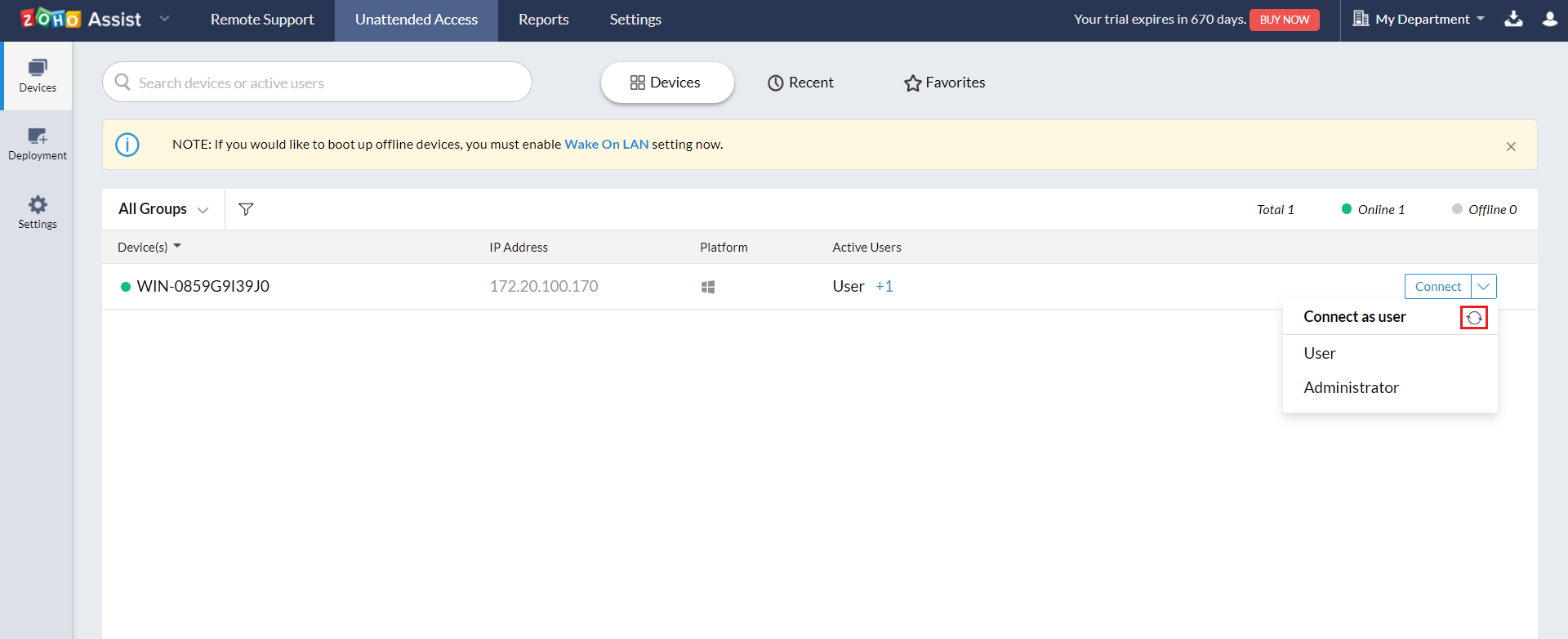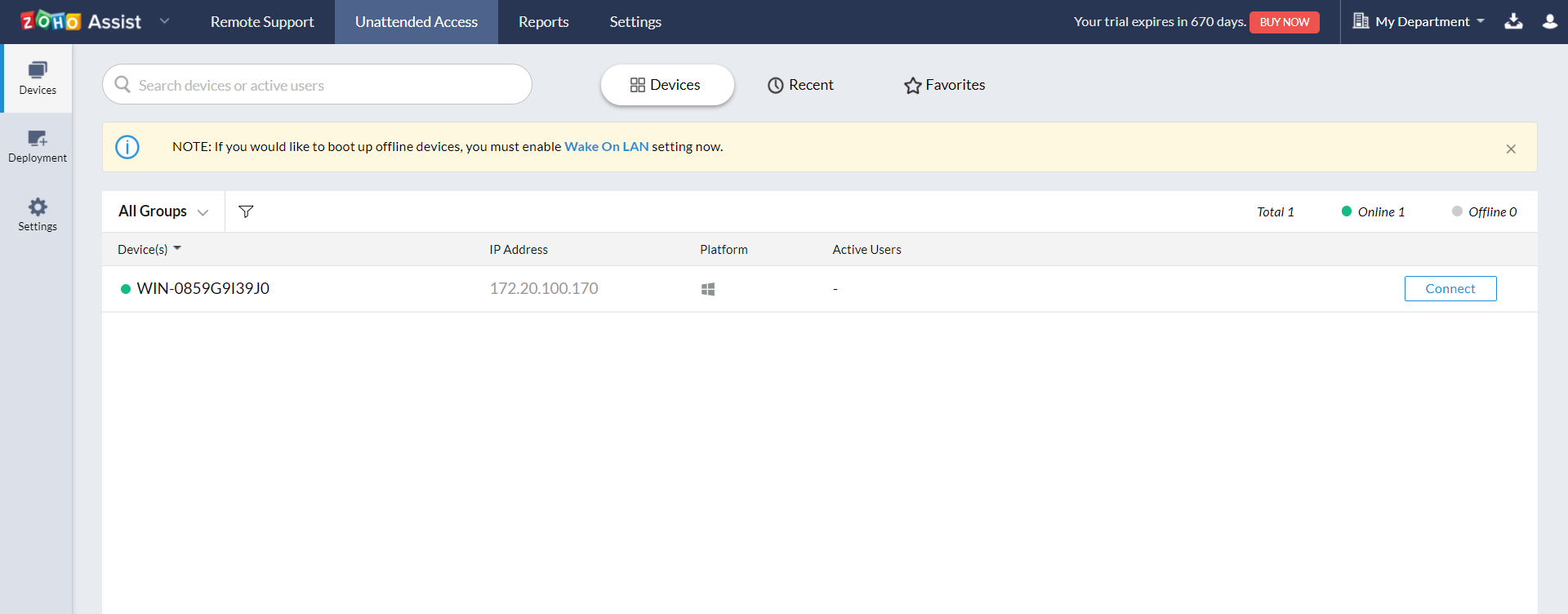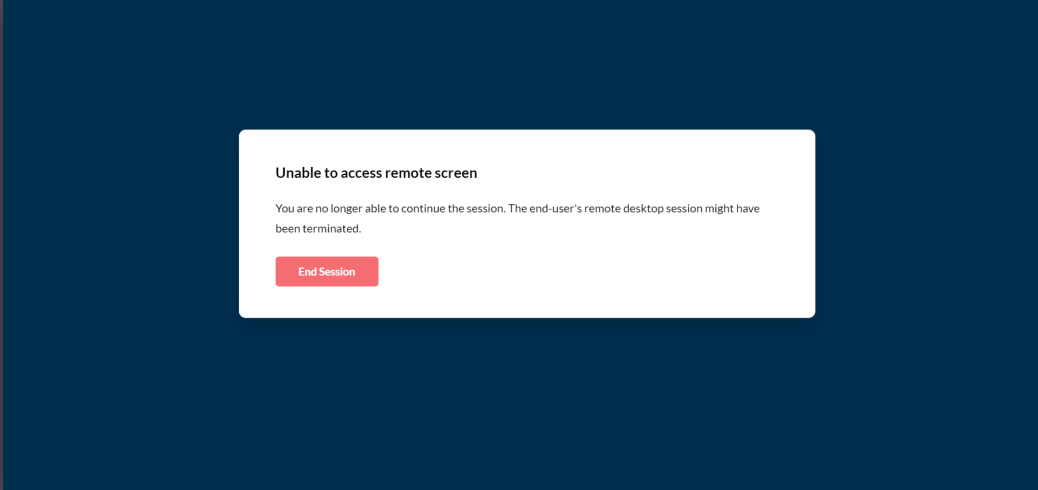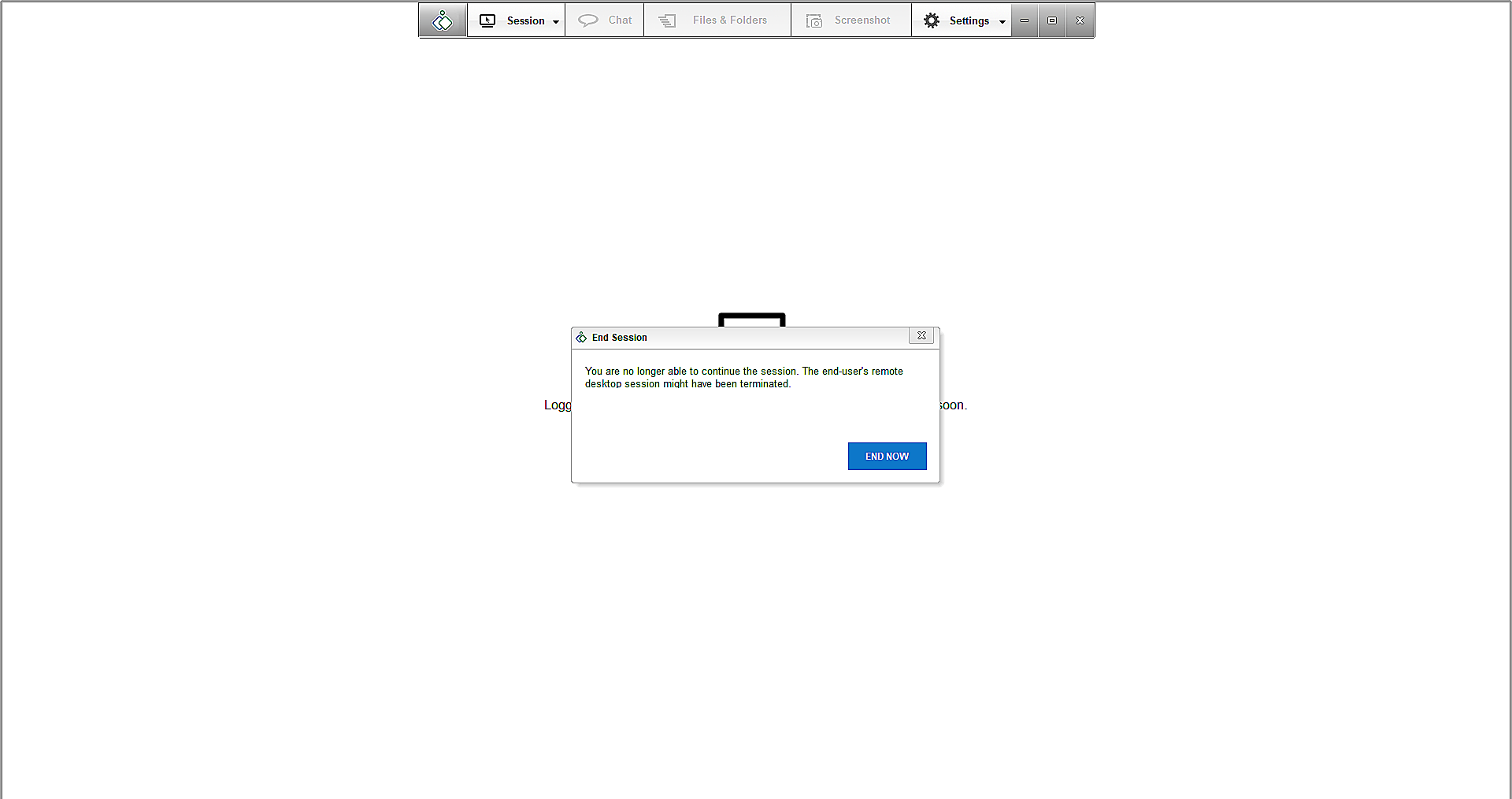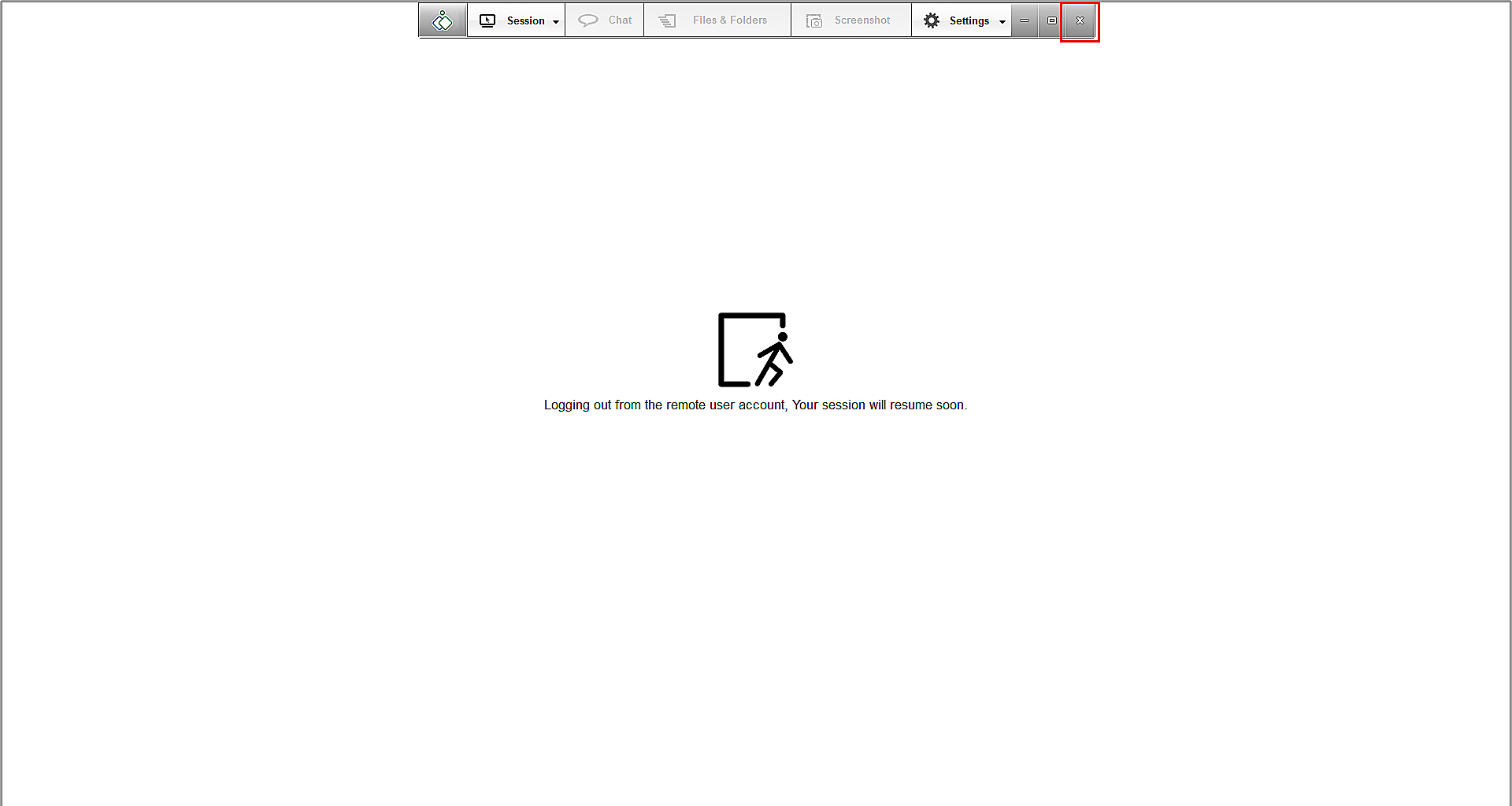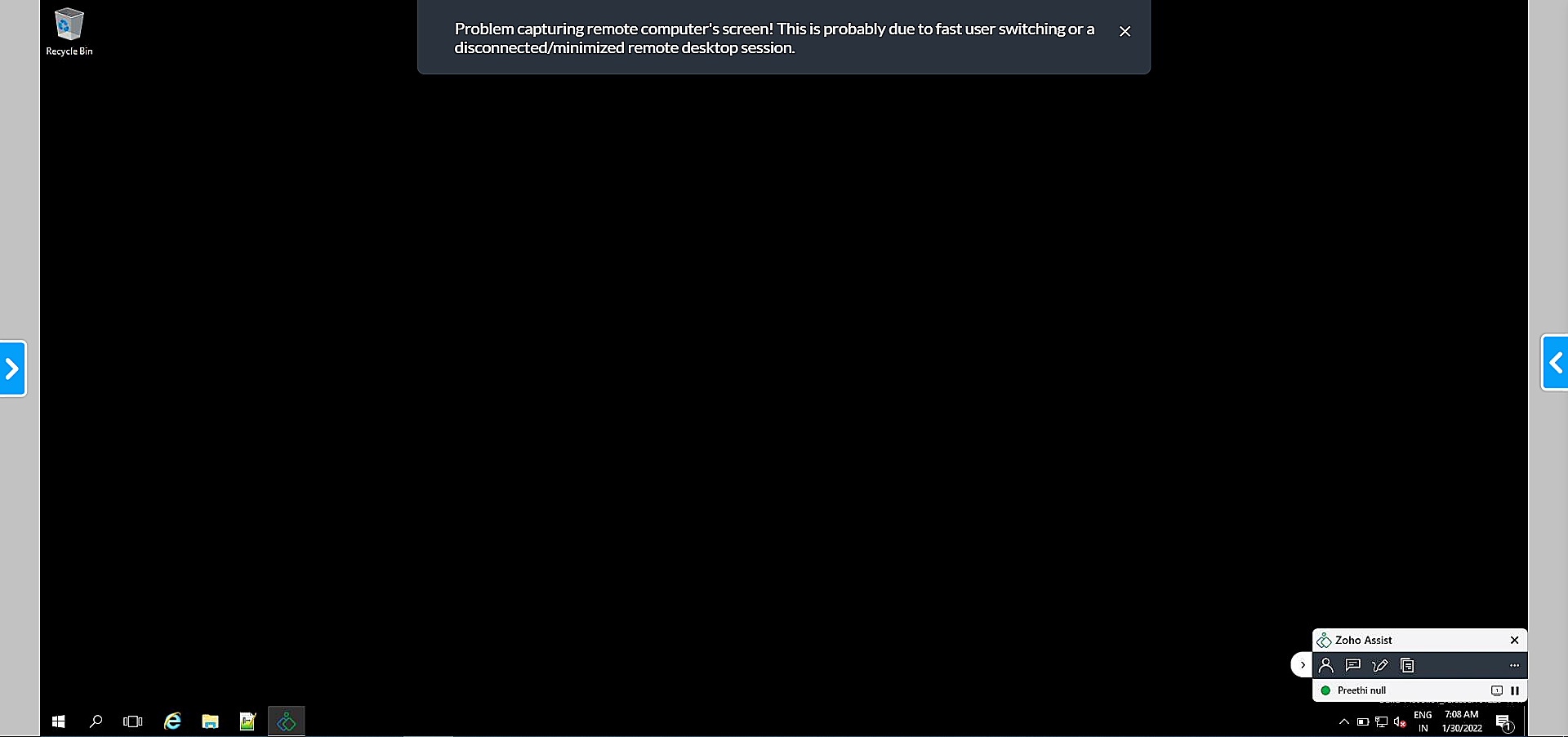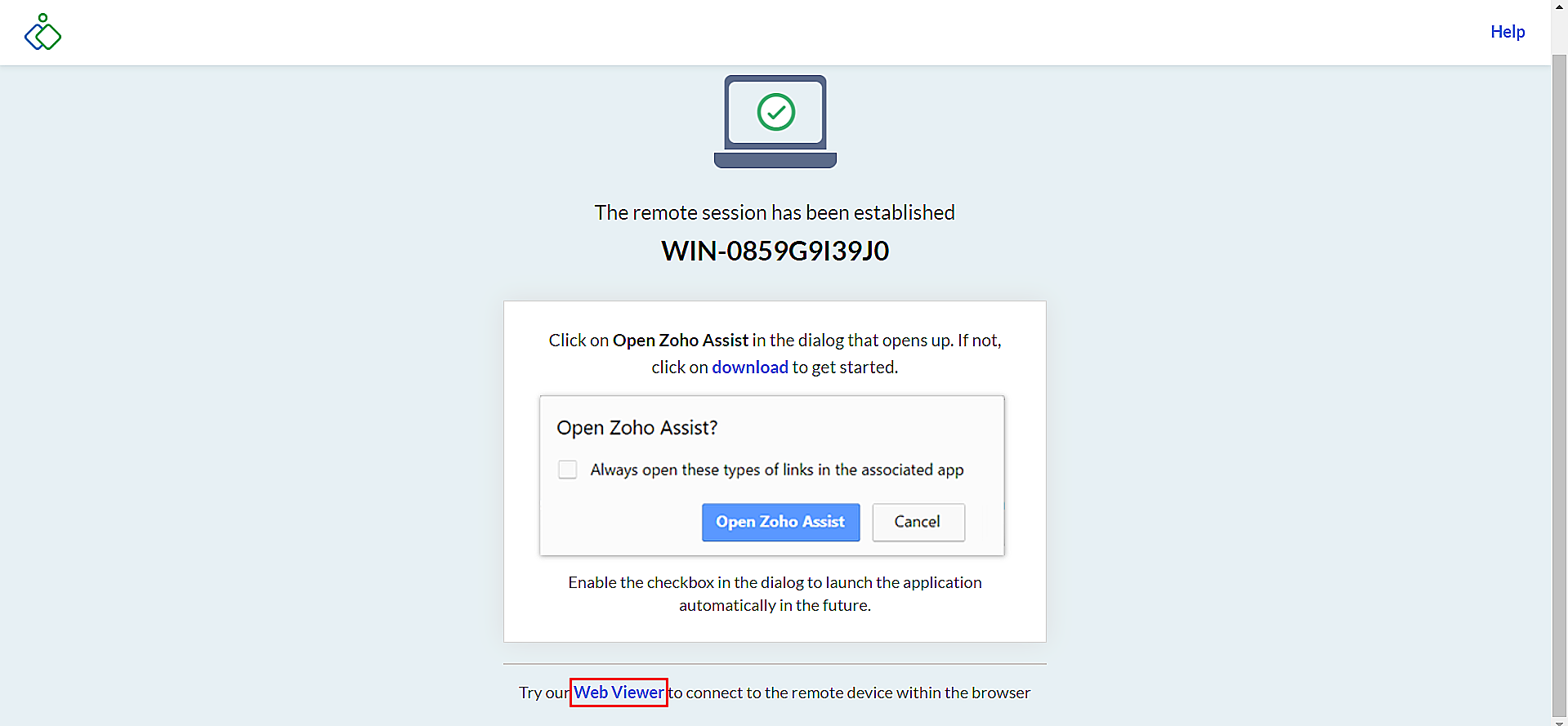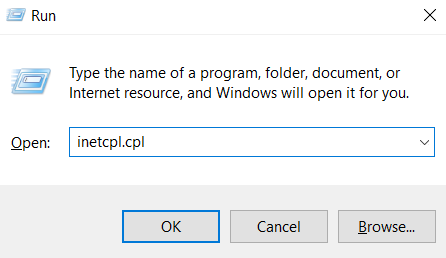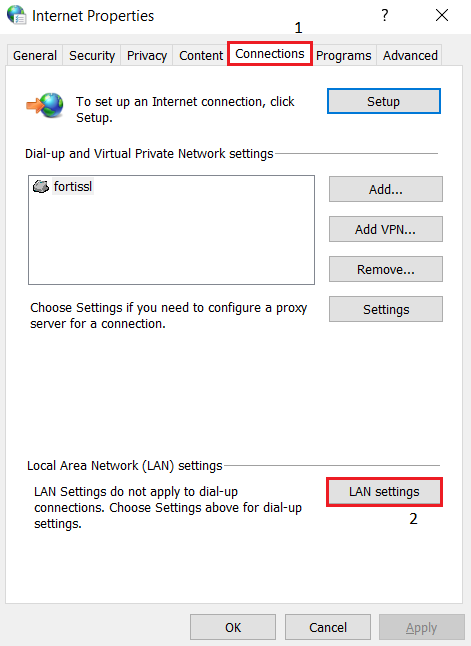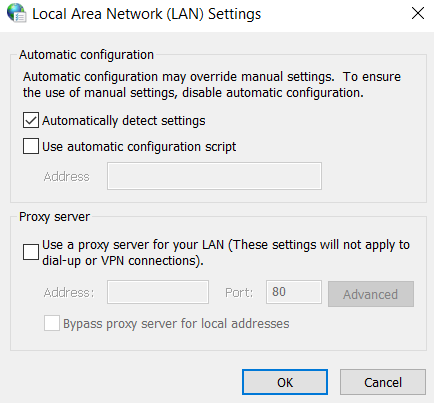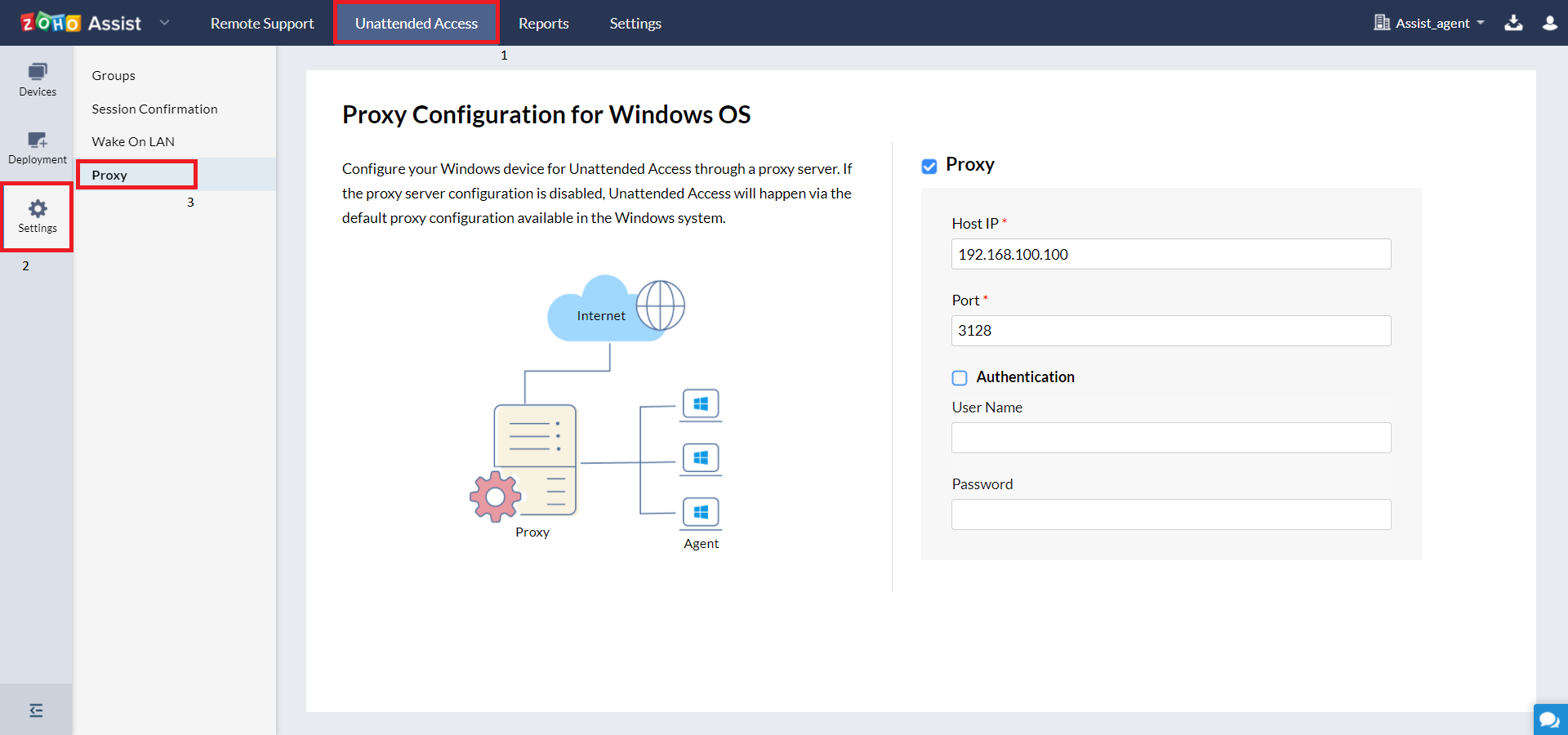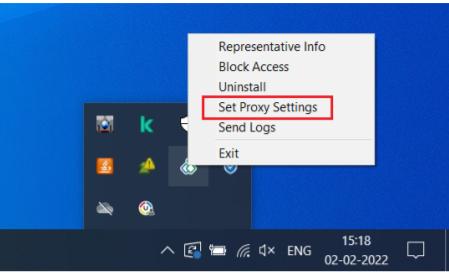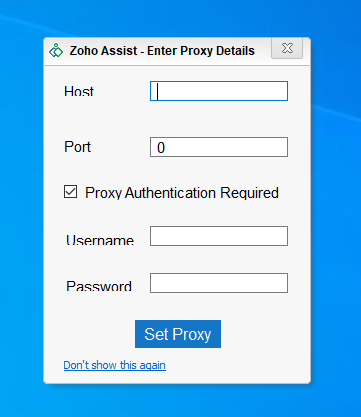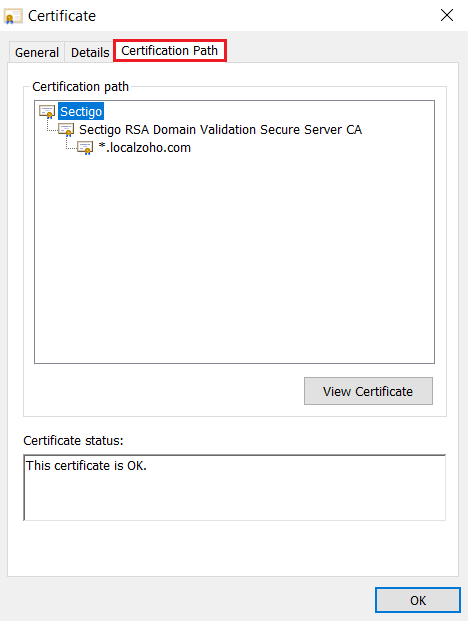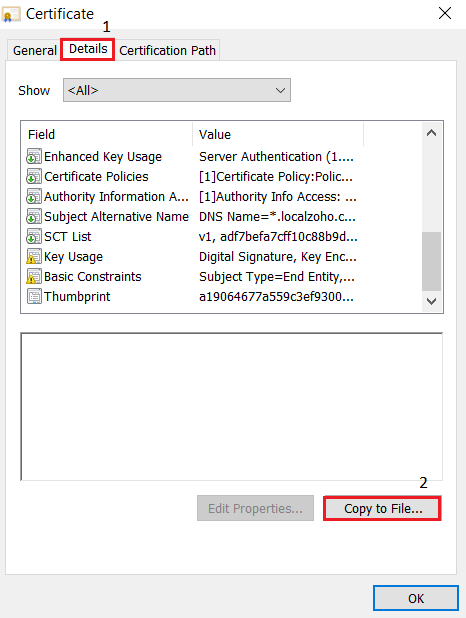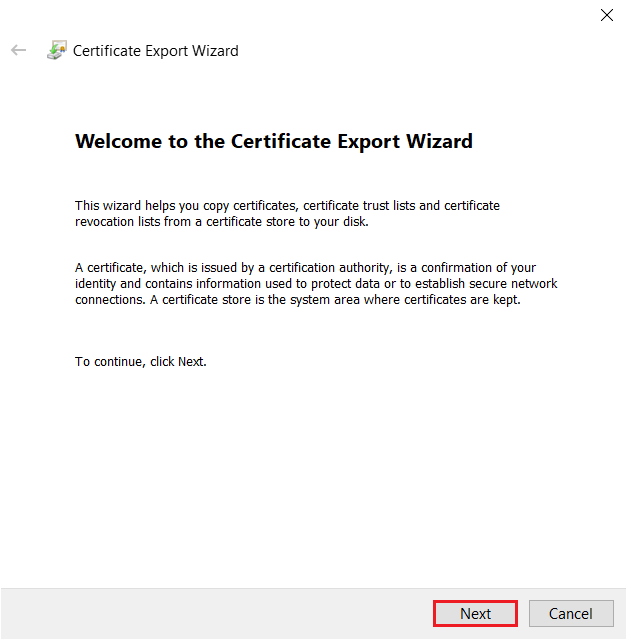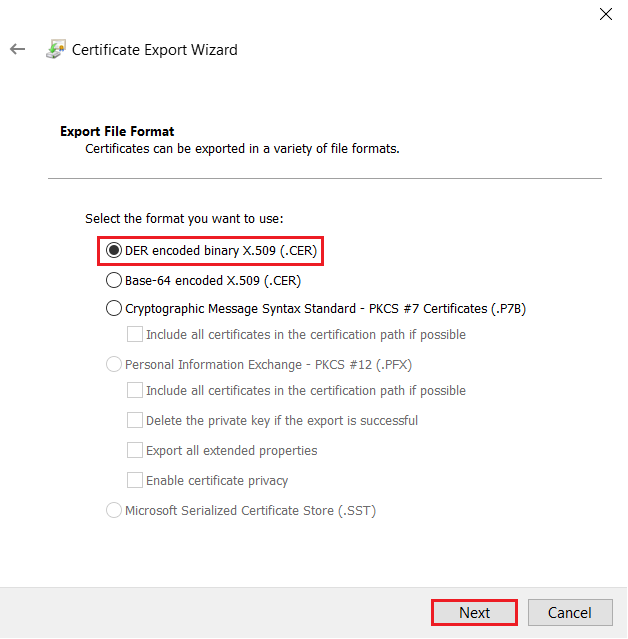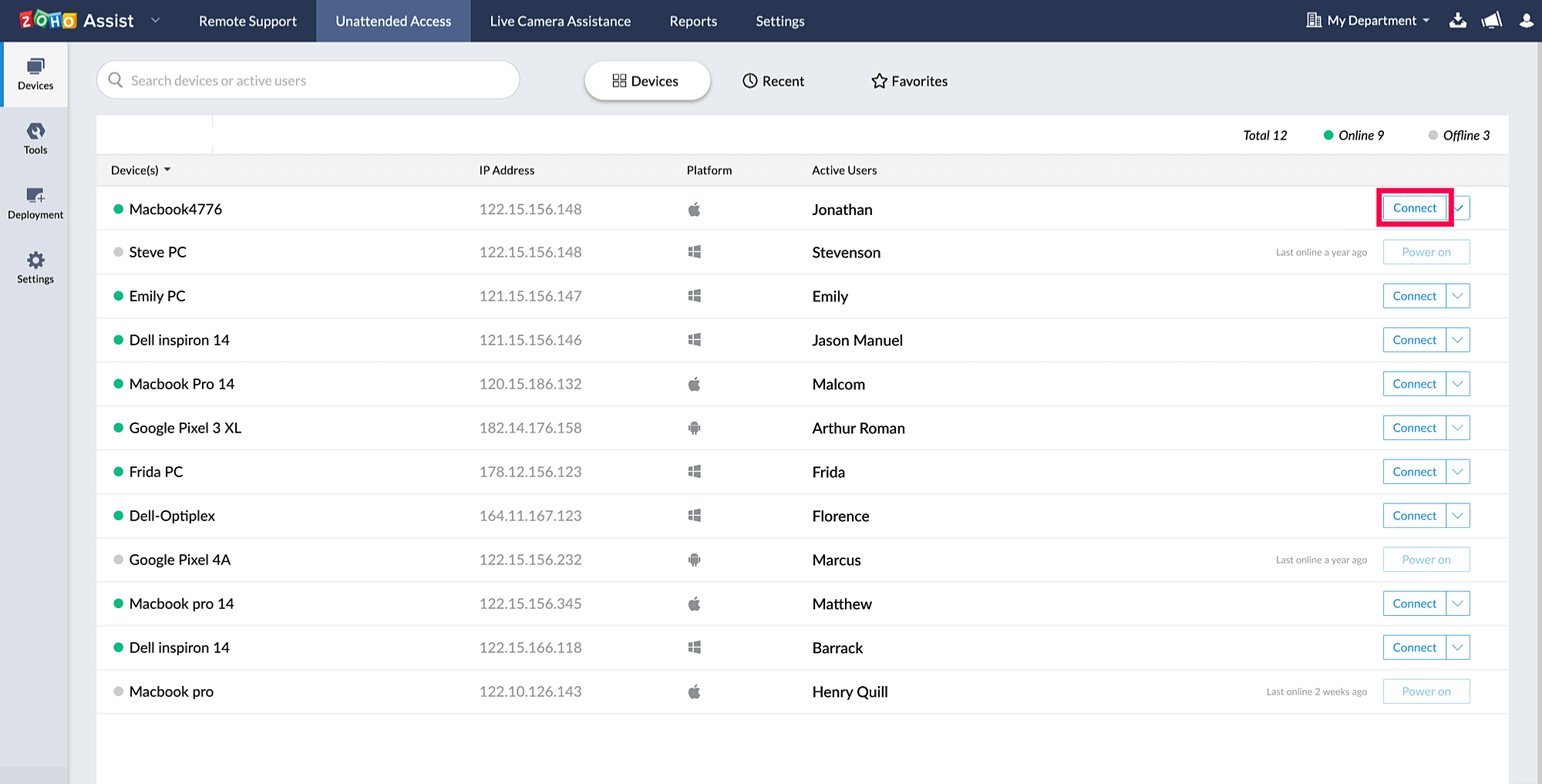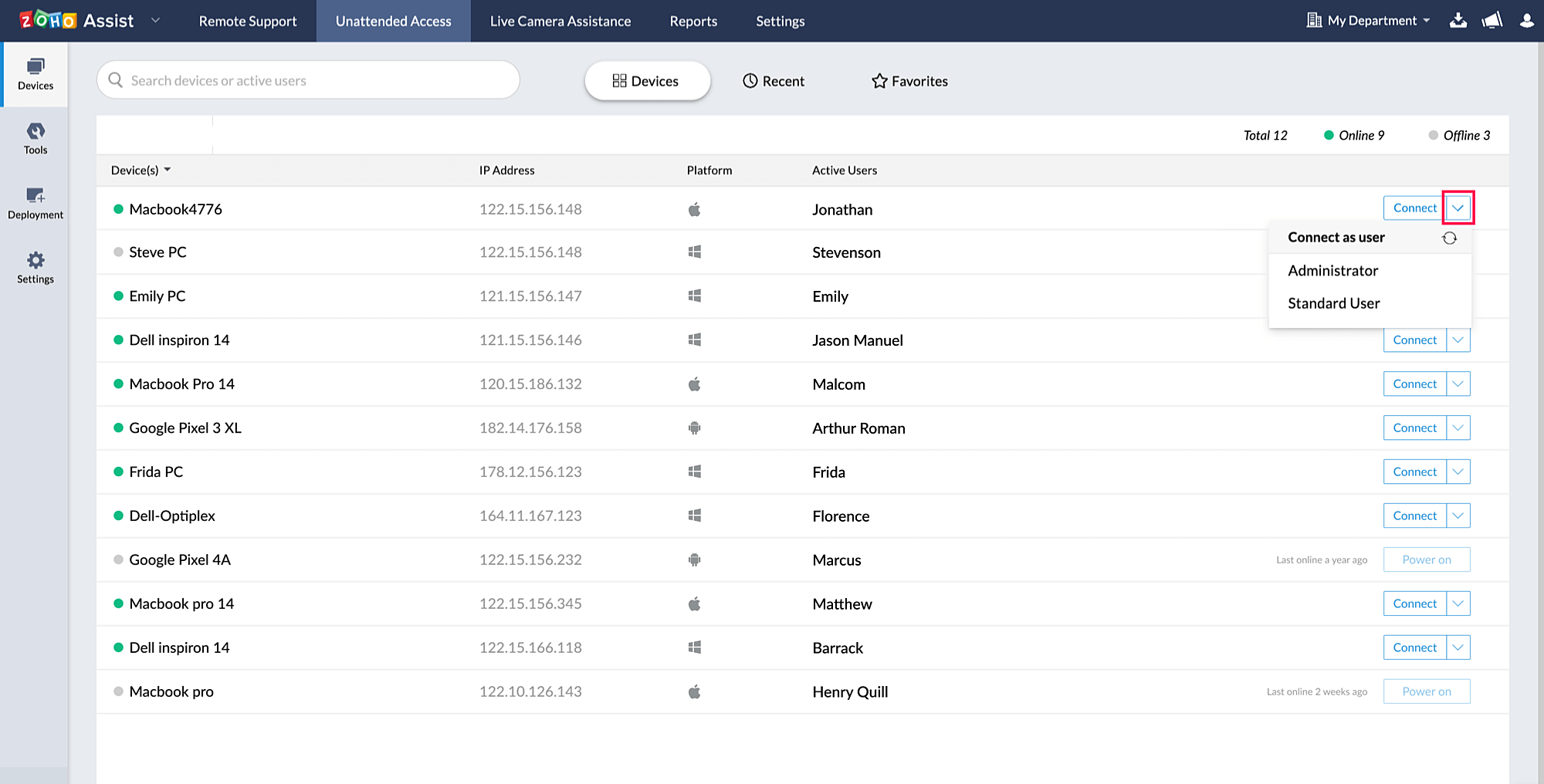Généralités
Qu’est-ce que Zoho Assist?
Zoho Assist est un logiciel de soutien à distance infonuagique qui vous aide à établir une connexion sécurisée avec un ordinateur de bureau distant .Il vous permet de soutenir des clients distants en tout lieu grâce à des sessions de soutien à distance sans installation préalable et de gérer des ordinateurs distants grâce à des sessions d’accès à distance sans surveillance, et ce à tout moment. Vous pouvez également accéder aux appareils Android et assurer le soutien à partir d’appareils mobiles.
Comment fonctionne Zoho Assist?
S’il s’agit d’une session de soutien à distance avec surveillance, votre client doit installer une application d’exécution sur son ordinateur après avoir accepté l’invitation. Votre client à distance peut révoquer le contrôle à distance ou le partage d’écran à tout moment pendant la session à distance. Une fois la session terminée, vous ou votre client à distance pouvez désinstaller l’application. Dans le cas d’un accès sans surveillance, l’application est installée en tant que service et reste sur l’ordinateur distant jusqu’à ce que vous décidiez de la supprimer.
Les connexions sont-elles possibles entre des ordinateurs qui utilisent des systèmes d’exploitation différents?
Oui, les connexions sont possibles entre n’importe quelle combinaison de systèmes d’exploitation à distance (Windows à Mac ou Mac à Windows ou Linux à Mac / Windows).
En quoi Zoho Assist se distingue-t-il des applications de bureau à distance classiques?
Les logiciels de bureau à distance classiques nécessitent une adresse IP, les identifiants de l’ordinateur et des configurations réseau pour lancer une session de soutien à distance. Avec Zoho Assist cependant, vos clients peuvent se joindre à une session de soutien à distance, du moment que leur ordinateur est connecté à Internet. Le système fonctionne dans les principaux pare-feux, mandataires et traductions d’adresses.
Quelles sont les exigences système pour Zoho Assist?
Les exigences système pour l’ordinateur du technicien et l’ordinateur du client sont indiquées ici.
Quels types de fichiers puis-je échanger avec mes clients? La taille des fichiers est-elle limitée?
Il est possible d’échanger tous les types de fichiers par transfert de fichiers. La taille maximale des fichiers est de 5 Go.
Est-il possible d’accéder à des appareils mobiles et de les contrôler à l’aide de Zoho Assist?
Oui, vous pouvez accéder aux appareils Android, les gérer et les dépanner par sessions de soutien à distance en utilisant Zoho Assist. Dans le cas des appareils mobiles Samsung, il vous est également possible de prendre le contrôle de l’appareil. Vos clients doivent télécharger et installer l’application client de Zoho Assist pour participer à la session.
Remarque : La configuration minimale requise pour l’application client est Android 5.0 Lollipop.
Puis-je inviter un autre technicien à une session à distance en cours?
Oui, vous pouvez inviter un autre technicien à visualiser l’écran et à vous épauler dans la session à distance en cours, sous réserve qu’il fasse partie de votre organisation. Allez à Session > Inviter depuis la console du technicien pour inviter l’autre intervenant.
Un client peut-il mettre fin à la session à distance lorsqu’il le souhaite?
Oui, le client peut mettre fin à la session à distance en cliquant sur le bouton « Arrêter le partage » depuis la console client.
Comment puis-je accéder aux rapports spécifiques d’un technicien?
Si vous êtes l’administrateur du compte de votre organisation, il vous est possible de suivre les sessions de vos techniciens par le biais des rapports. Une fois connecté à votre compte, allez dans Rapports > Technicien et cliquez sur Show (afficher) pour voir les détails de la session du technicien.
Comment puis-je importer des contacts de mon compte Google?
Vous pouvez mettre à jour vos contacts depuis votre compte Google ou télécharger un fichier .csv/.vcf. Une fois que vous avez ajouté des contacts, lorsque vous commencez à taper l’adresse courriel de votre client pour une session de soutien à distance, un message s’affiche et vous pouvez rapidement lancer la session. Allez à Paramètres > Soutien à distance > Contacts > Google > Importer pour mettre à jour vos contacts Google.
Puis-je améliorer la qualité de l’écran partagé?
Oui, le technicien peut accroître la qualité de l’écran partagé.
Comment puis-je ajouter des techniciens au compte de mon organisation?
Vous pouvez inviter un nombre illimité de techniciens sur le compte de votre organisation. L’administrateur peut spécifier et accorder à chaque technicien de l’organisation l’autorisation d’exécuter des sessions de soutien à distance ou d’accès sans surveillance. Une fois connecté à votre compte Zoho Assist, allez à Paramètres > Généralités > Gérer les techniciens > Inviter les techniciens pour inviter des techniciens dans votre organisation.
Quels sont les domaines que je dois exclure de mon pare-feu pour que Zoho Assist fonctionne?
Si vous avez installé un pare-feu qui empêche l’installation de Zoho Assist, vous devrez en exclure *.zoho.com et *.zohoassist.com pour que Zoho Assist fonctionne.
Pourquoi la passerelle n’est-elle pas accessible?
- Dans Windows, si vous utilisez la console technicien-client native Windows, excluez les répertoires suivants des paramètres antivirus du système, tant du côté du technicien que de celui du client.
- 32 bit OS - %localappdata%/zohomeeting/, %programfiles%/ZohoMeeting
64 bit OS - %localappdata%/zohomeeting/, %programfiles(x86)%/ZohoMeeting
- 32 bit OS - %localappdata%/zohomeeting/, %programfiles%/ZohoMeeting
- Excluez les protocoles TCP et Web Socket pour les domaines *.zoho.com, *.zoho.eu, *.zohoassist.com et *.zohoassist.eu à la fois du pare-feu et des paramètres du mandataire.
- Vérifiez si notre passerelle est accessible depuis votre réseau en exécutant la commande telnet dans l’invite de commande/la fenêtre du terminal. Essayez la commande dans le format suivant en utilisant la passerelle qui apparaît dans la fenêtre d’information.
telnet<space> gateway_name<space> 443- Par exemple : telnet assistus-dal.zoho.com 443
- Si la passerelle est accessible par telnet et que le problème persiste, communiquez avec notre équipe de soutien pour obtenir de l’aide.
- Dans Windows, si vous utilisez la console technicien-client native Windows, excluez les répertoires suivants des paramètres antivirus du système, tant du côté du technicien que de celui du client.
Puis-je utiliser Zoho Assist dans une autre langue?
Oui, vous pouvez utiliser les « paramètres régionaux » pour ajuster la langue et régler l’heure locale selon vos préférences. Allez à Paramètres > Généralités > Préférences pour accéder aux paramètres régionaux. Nous prenons actuellement en charge le français, l’allemand, l’espagnol, le portugais, le chinois (simplifié), le chinois (traditionnel), le japonais, le bulgare, le coréen, le néerlandais, l’italien, le portugais brésilien et le suédois.
Puis-je informer le technicien de ce qu’il faut faire et ne pas faire lors d’une session de soutien?
Oui, vous pouvez informer votre technicien de ce qu’il est autorisé à faire et à ne pas faire lors d’une session à distance en utilisant l’option « Technician info box » (fenêtre d’information du technicien). Allez à Paramètres > Généralités > Préférences pour activer la fenêtre d’information du technicien.
Soutien à distance
Dois-je installer un logiciel avant d’établir une session à distance?
Non, il n’est pas nécessaire d’installer un logiciel au préalable. Votre client à distance sera invité à lancer une application légère lorsqu’il acceptera votre invitation à participer à une session.
Y a-t-il des limites de temps ou des délais d’inactivité pendant les sessions?
Non, il n’y a pas de limite de temps ni de délai d’inactivité pour les sessions de soutien à distance. Vos sessions seront actives jusqu’à ce que vous ou votre client y mettiez fin.
Comment inviter un client à une session de soutien à distance?
Il existe plusieurs options pour inviter un client. Il vous suffit de lui envoyer une invitation par courriel ou le lien de la session par messagerie instantanée/clavardage en direct/courriel/SMS, ou de l’inviter à saisir l’identifiant de la session sur join.zoho.com par le biais du plugiciel client.
Puis-je marquer des sessions précédentes comme favorites pour les consulter ultérieurement?
Vous pouvez désigner n’importe laquelle de vos sessions précédentes comme favorites en la marquant tout simplement. Ou encore, supprimer un favori à tout moment en le décochant.
Combien de sessions simultanées puis-je gérer par Zoho Assist?
Le nombre de sessions dépend du plan tarifaire que vous avez acheté. Vous pouvez lancer jusqu’à 1 session dans le plan gratuit, 2 sessions simultanées dans le soutien à distance Standard, 4 sessions simultanées dans le soutien à distance Professionnel et jusqu’à 6 sessions simultanées dans le soutien à distance Entreprise).
Est-il possible d’envoyer des invitations personnalisées par courriel aux clients?
Oui, il vous est possible de personnaliser le contenu du courriel d’invitation envoyé aux clients en utilisant notre fonction de modèle de courriel. Vous pouvez inclure des champs personnalisés comme le nom du technicien, le nom du client, le nom de l’organisation et le lien de participation dans votre courriel d’invitation. Des outils de formatage de base comme gras, italique, souligné, taille/couleur de police sont également proposés.
Le client peut-il se connecter à une session de soutien à distance directement depuis ma page Web?
Oui, le client a la possibilité de se connecter à une session à distance directement depuis votre page web. Allez à Paramètres > Soutien à distance > Widget client > Copier et collez simplement l’extrait d’iframe pour intégrer le widget client sur votre page Web. Une fois le widget installé, vos clients peuvent saisir l’identifiant de session par le widget pour se joindre à la session à tout moment.
Sécurité
L’application Zoho Assist est-elle sécurisée?
Oui, c’est absolument sécurisé. Toutes les transmissions s’effectuent conformément aux règles de sécurité du secteur, à l’aide du chiffrement AES 256 bits et du protocole de sécurité SSL. Il s’agit de la même norme que celle utilisée pour les transactions bancaires et de paiement en ligne.
Zoho Assist est-il susceptible de causer des problèmes en fonctionnant à travers les pare-feux et les mandataires?
Non, Zoho Assist fonctionne avec les paramètres de sécurité par le biais de connexions HTTPS/SSL sortantes. Il ne modifie donc pas les paramètres du pare-feu, du mandataire ou de la traduction d’adresses.
Pourquoi est-ce que je reçois un avertissement concernant l’enregistrement du fichier ZA_Connect.exe? (Windows uniquement)
ZA_Connect.exe installe la console client, qui est un plugiciel ActiveX. La plupart des navigateurs Web courants affichent ce type d’avertissement lorsque vous essayez d’installer des plugiciels ActiveX. Vous pouvez conseiller à vos clients d’ignorer l’avertissement et de poursuivre l’installation, car le plugiciel n’est installé que dans le but de se joindre à la session. Nous vous assurons que ZA_Connect.exe ne présente aucun danger.
Questions relatives au paiement
Comment puis-je mettre à jour les détails de ma carte de crédit, au cas où ils changeraient après m’être abonné à Zoho Assist?
Une fois que vous vous êtes connecté à votre compte, allez à Gérer l’inscription > Détails récurrents > Méthode de paiement > Carte de crédit > Changer carte de crédit pour modifier les détails de votre carte de crédit.
Comment puis-je annuler mon abonnement?
Une fois que vous vous êtes connecté à votre compte, allez à Gérer l’inscription > Changer le forfait > GRATUIT > Rétrograder. Votre compte va être rétrogradé en plan gratuit et vous serez notifié par courriel.
Enverrez-vous des reçus pour les abonnements payants?
Oui, vous recevrez les reçus de facturation par courriel au moment de l’abonnement et lors des renouvellements ultérieurs.
Quels modes de paiement acceptez-vous?
Nous acceptons le paiement par carte Visa, MasterCard, American Express et PayPal (vous devez avoir un compte PayPal pour utiliser ce moyen de paiement). Nous acceptons également le paiement par virement bancaire pour les abonnements annuels.
Comment configurer et gérer les paiements récurrents/renouvellements sur Zoho Assist?
Vos abonnements mensuels et annuels seront reconduits automatiquement jusqu’à ce que vous annuliez le service. Chaque fois que votre abonnement est automatiquement reconduit, nous vous envoyons un courrier précisant le montant qui sera débité de votre carte de crédit. Une fois le renouvellement effectué, nous vous enverrons un reçu ainsi que la date du renouvellement suivant.
Comment puis-je passer à un forfait payant?
Une fois connecté, cliquez sur METTRE À NIVEAU (sous la barre de menu supérieure) > Sélectionnez le plan et cliquez sur Continuer. Saisissez les détails de votre plan et de votre paiement pour terminer le processus.
Comment transférer un profil de facturation hors ligne existant vers un profil de facturation en ligne?
Pour passer au mode de paiement en ligne, cliquez sur GÉRER L’INSCRIPTION et cliquez sur le lien Méthode de paiement. Le principal avantage de la facturation en ligne est qu’elle permet le renouvellement automatique. En outre, il vous est possible de changer de plan, mettre à niveau votre abonnement et acheter des modules complémentaires à tout moment sans contacter l’équipe des ventes, ce qui évite les retards.
Quelle est votre politique de remboursement?
Cliquez ici pour connaître notre politique de remboursement.
Soutien à distance sans surveillance
Est-il possible de déployer le programme d’installation sans surveillance sur plusieurs ordinateurs depuis le poste du technicien? J’entends par là un déploiement en bloc.
Oui, il est possible de déployer un programme d’installation sans surveillance à l’aide de l’invite de commande ou d’un script de démarrage. Cliquez ici pour en savoir plus sur les méthodes de déploiement.
Puis-je lancer une session sans surveillance avec l’accord du client?
Oui, vous pouvez lancer une session sans surveillance avec le consentement du client en activant la confirmation de session. Vous pouvez également modifier le délai d’attente et le contenu du message de confirmation pour le dialogue de demande. Allez à Paramètres > Accès sans surveillance > Confirmer la session > Montrer la confirmation côté distant pour activer la confirmation de session.
Combien d’ordinateurs peut-on ajouter avec accès sans surveillance?
Le nombre d’ordinateurs qui peuvent être ajoutés dépend du plan tarifaire que vous avez acheté. Dans le plan gratuit, vous pouvez ajouter environ 5 ordinateurs sans surveillance, tandis que le plan standard vous permet d’acheter et d’ajouter autant d’ordinateurs que vous le souhaitez. Voir les tarifs.
Combien de techniciens puis-je ajouter pour l’accès sans surveillance?
Vous pouvez ajouter un nombre illimité de techniciens à votre compte d’organisation pour accéder à des ordinateurs sans surveillance et les gérer.
Comment se connecter directement à un appareil sans surveillance?
Pour lancer une session à distance sans surveillance, cliquez sur le bouton CONNECTER disponible sur l’appareil auquel vous souhaitez accéder.
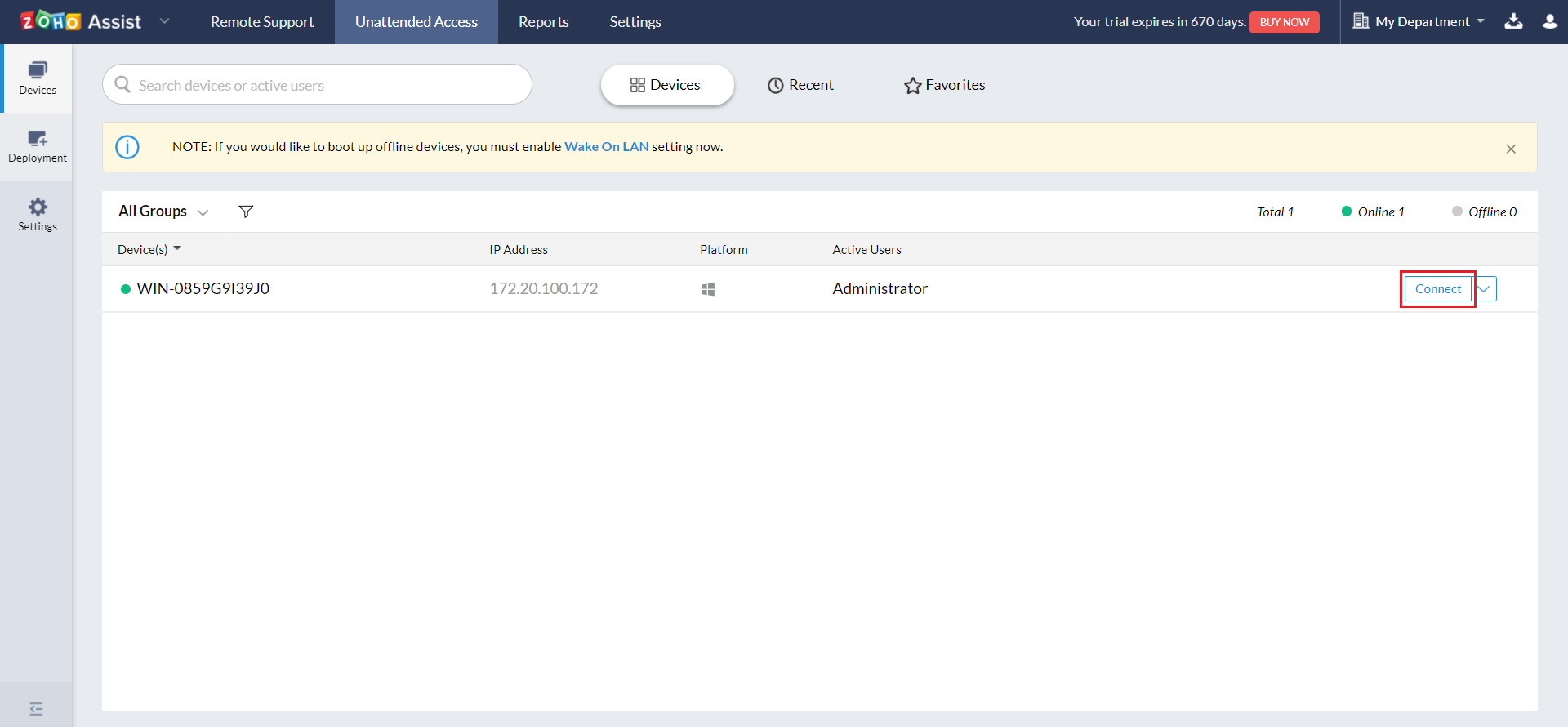
Comment se connecter à l’appareil sans surveillance en tant qu’utilisateur spécifique?
Cliquez sur la flèche déroulante disponible à côté de l’option de connexion dans l’appareil auquel vous souhaitez accéder à distance sans surveillance et sélectionnez l’utilisateur préféré parmi les utilisateurs actifs répertoriés.
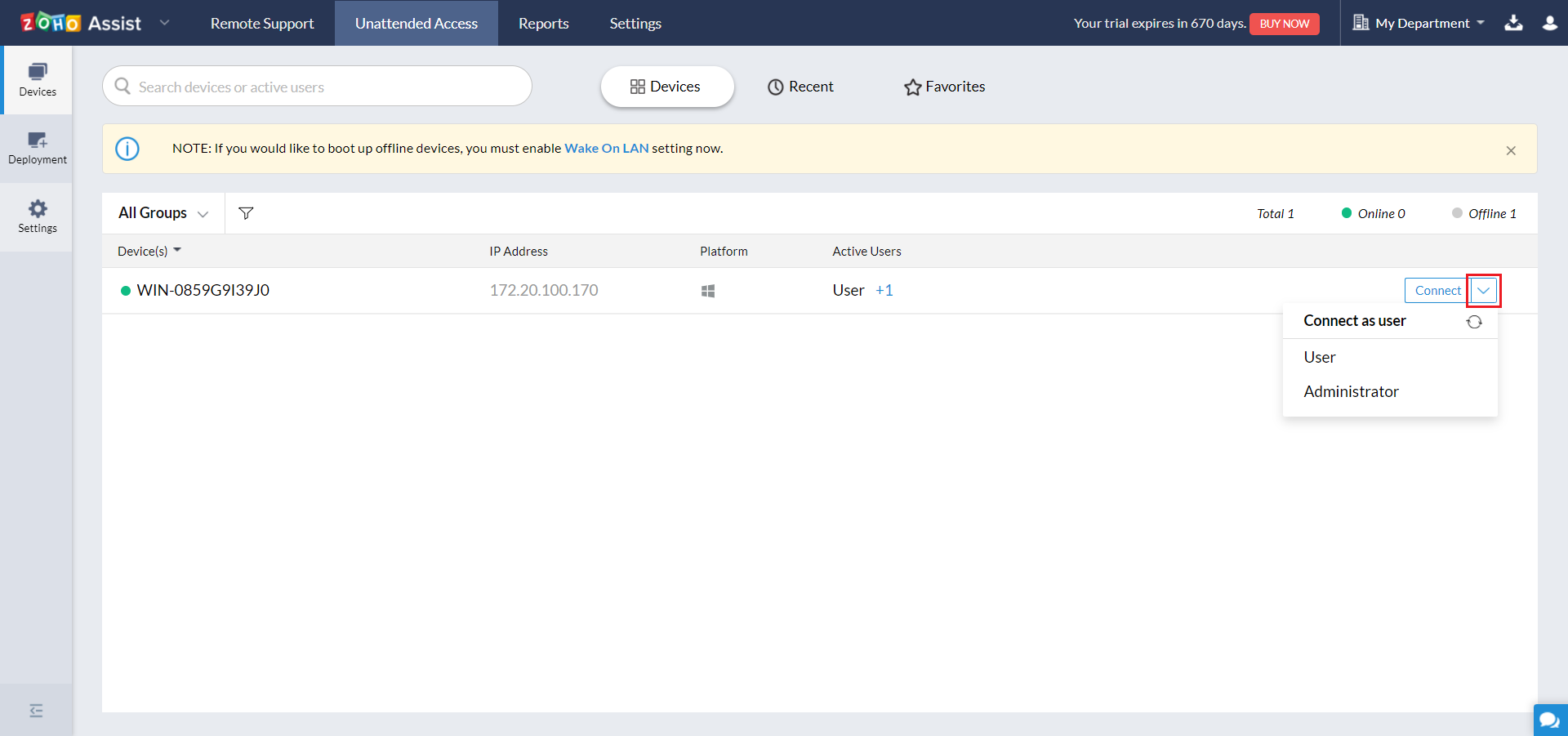
Que signifie « Please wait while the remote agent is connecting to the session » (veuillez patienter pendant que l’agent à distance se connecte à la session)?
Ce message indique que l’appareil à distance tente d’établir une connexion avec le serveur.
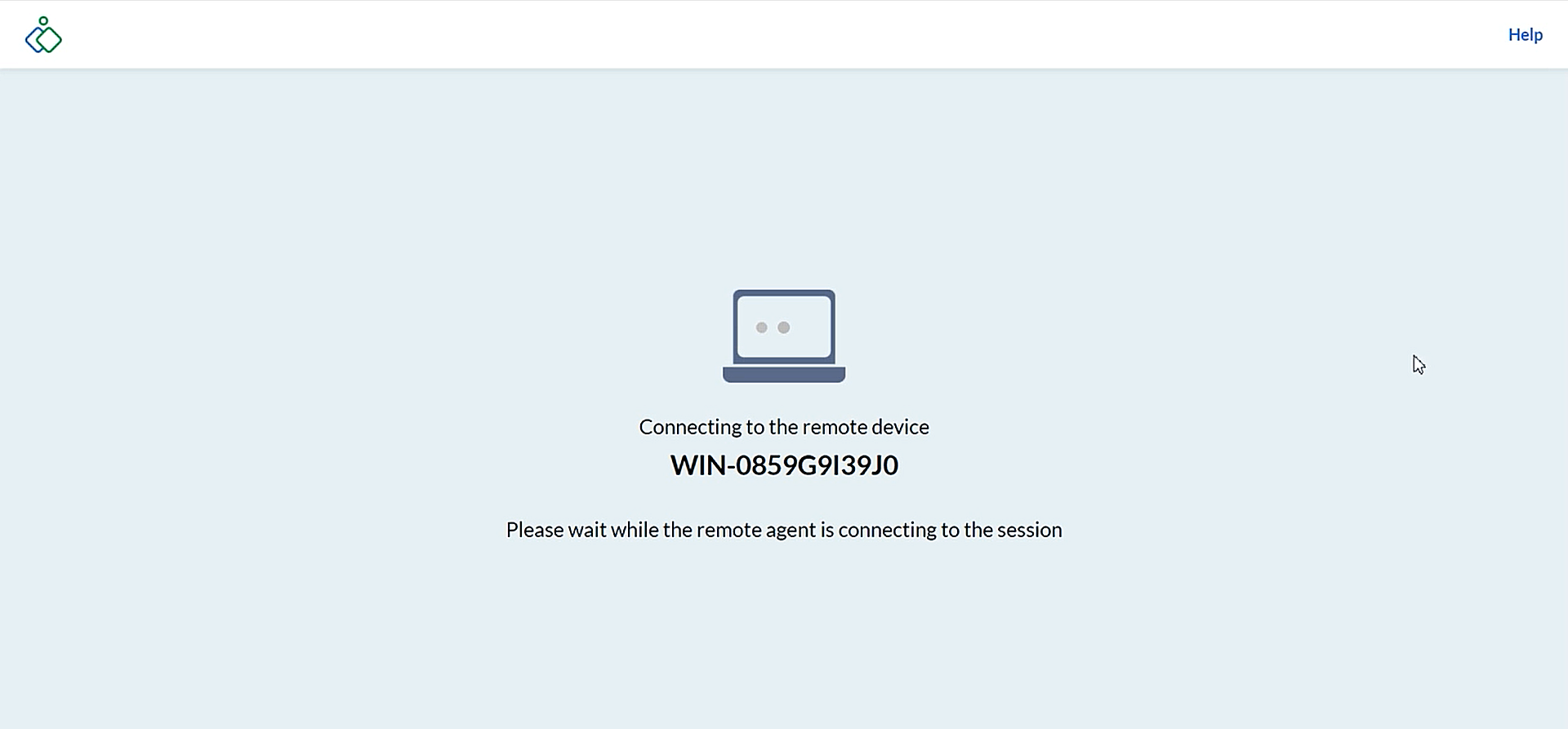
Que se passe-t-il lorsque la confirmation est activée?
Un message de confirmation à délai déterminé est envoyé aux clients à distance, qui peuvent l’accepter ou le refuser.
Que signifie « Waiting for session confirmation at the remote device » (attente de confirmation de session sur l’appareil à distance)?
Si la fonction de confirmation de session est activée, votre client à distance sera invité à répondre à la demande de session. Ce message s’affiche durant cette interaction.
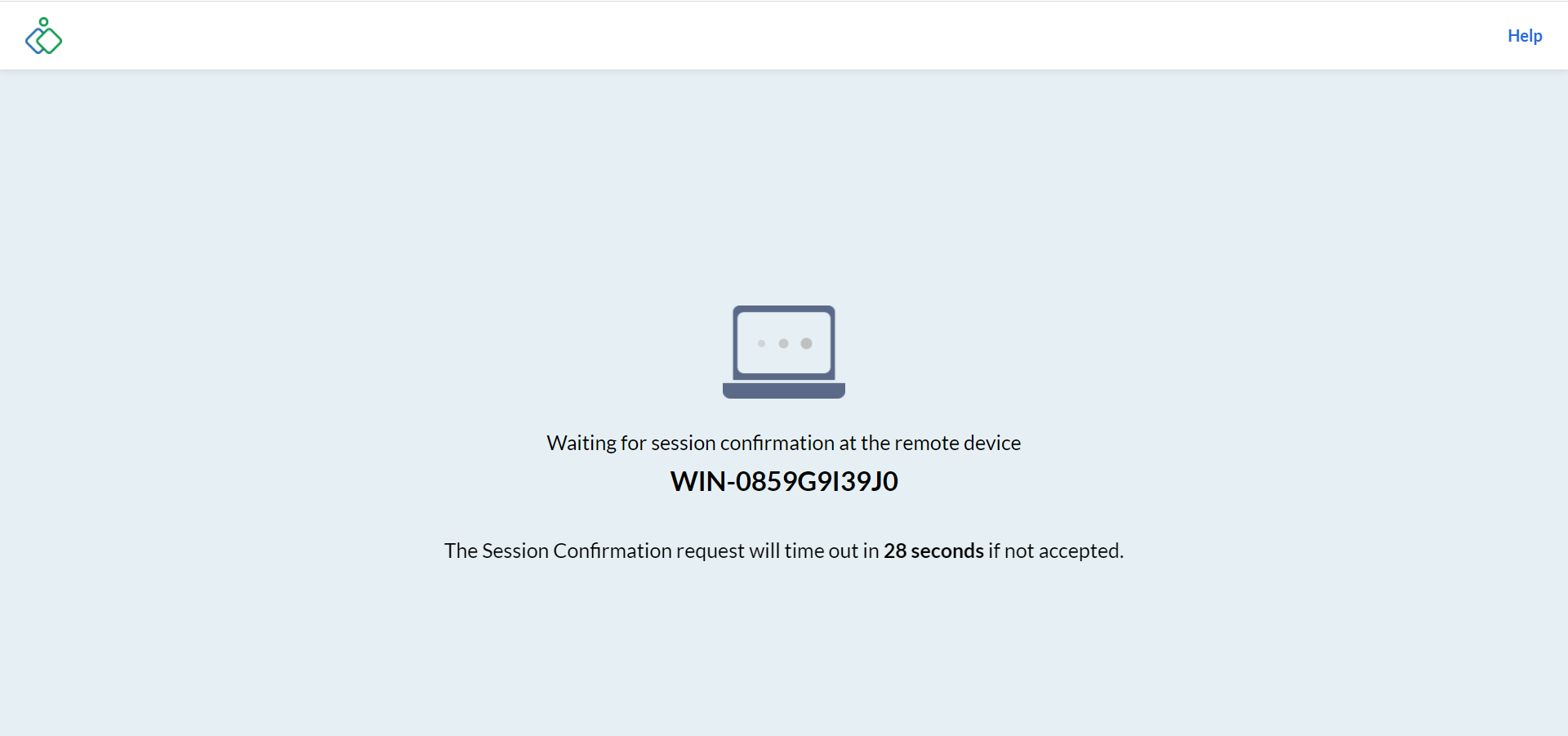
Que signifie « Session will be connected shortly » (la session sera connectée sous peu)?
Votre client à distance a accepté la confirmation de session et la session va bientôt commencer.
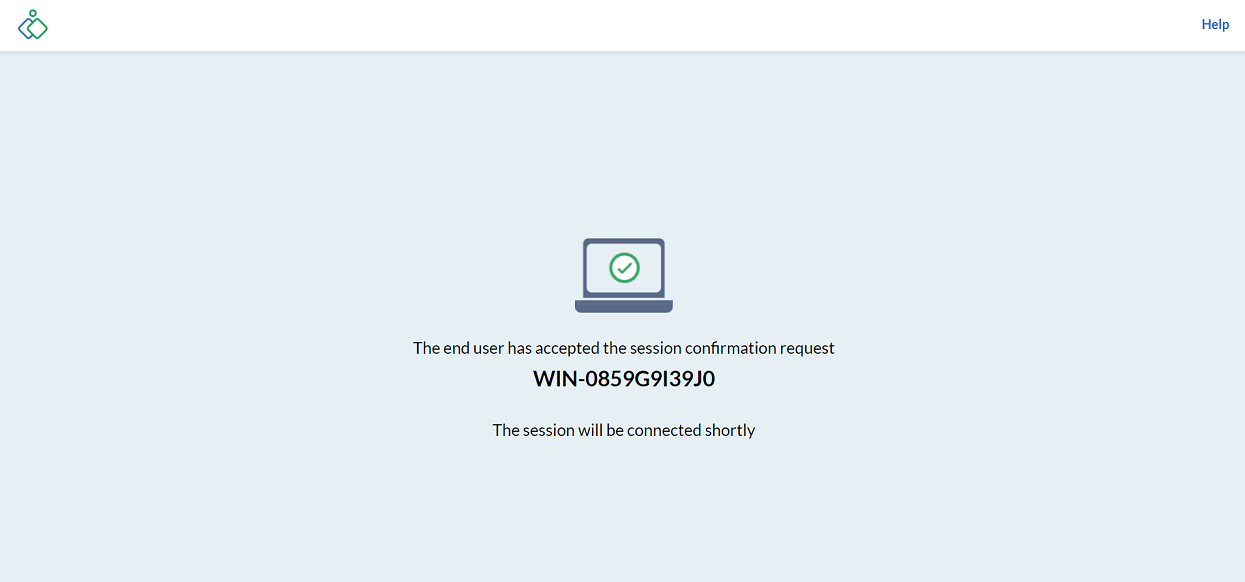
Que signifie « End user has rejected the session confirmation request » (l’utilisateur final a rejeté la demande de confirmation de session)?
Votre client à distance a rejeté la confirmation de session de son côté.
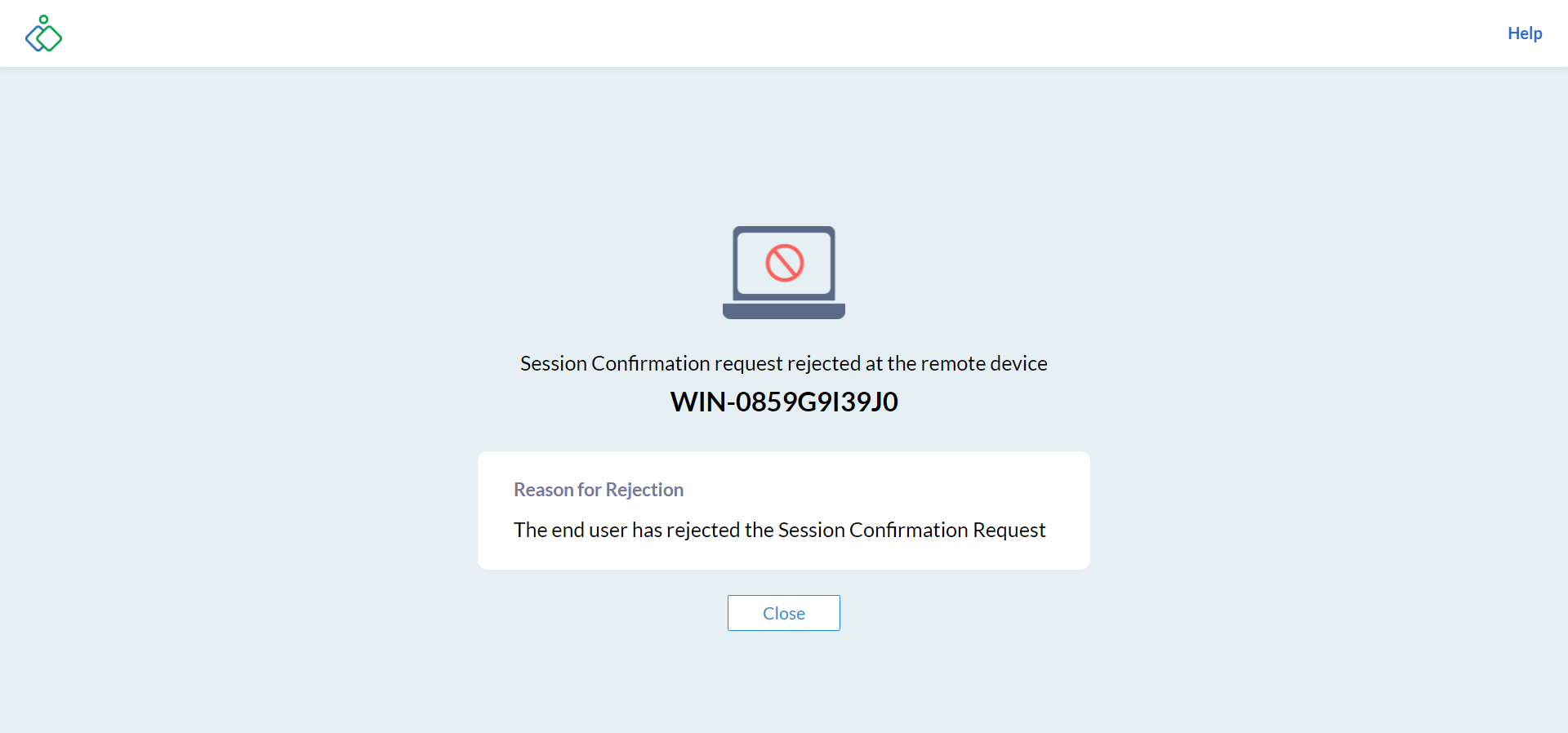
Que signifie « Session Confirmation request has timed out » (la demande de confirmation de session a expiré)? Que se passe-t-il lorsque la confirmation n’est pas acceptée par l’autre partie?
Votre client à distance n’a pas répondu à la demande de confirmation dans le délai imparti et la demande a expiré.
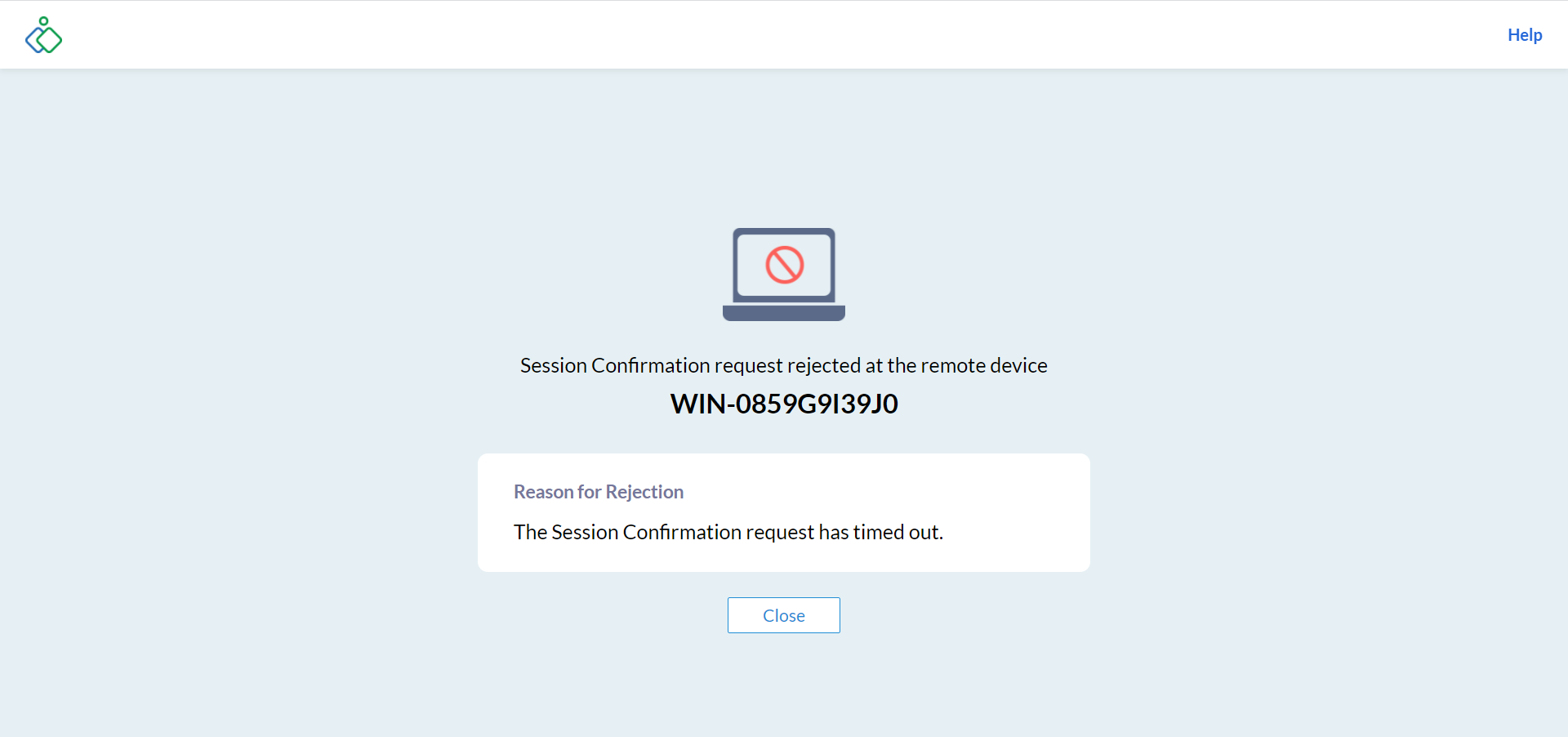
Que signifie « Session Confirmation has failed at remote device » (la confirmation de session a échoué sur l’appareil à distance)?
La demande de confirmation de session a échoué car l’utilisateur spécifié n’est pas disponible. Veuillez actualiser la liste des utilisateurs actifs et réessayer de lancer la session.
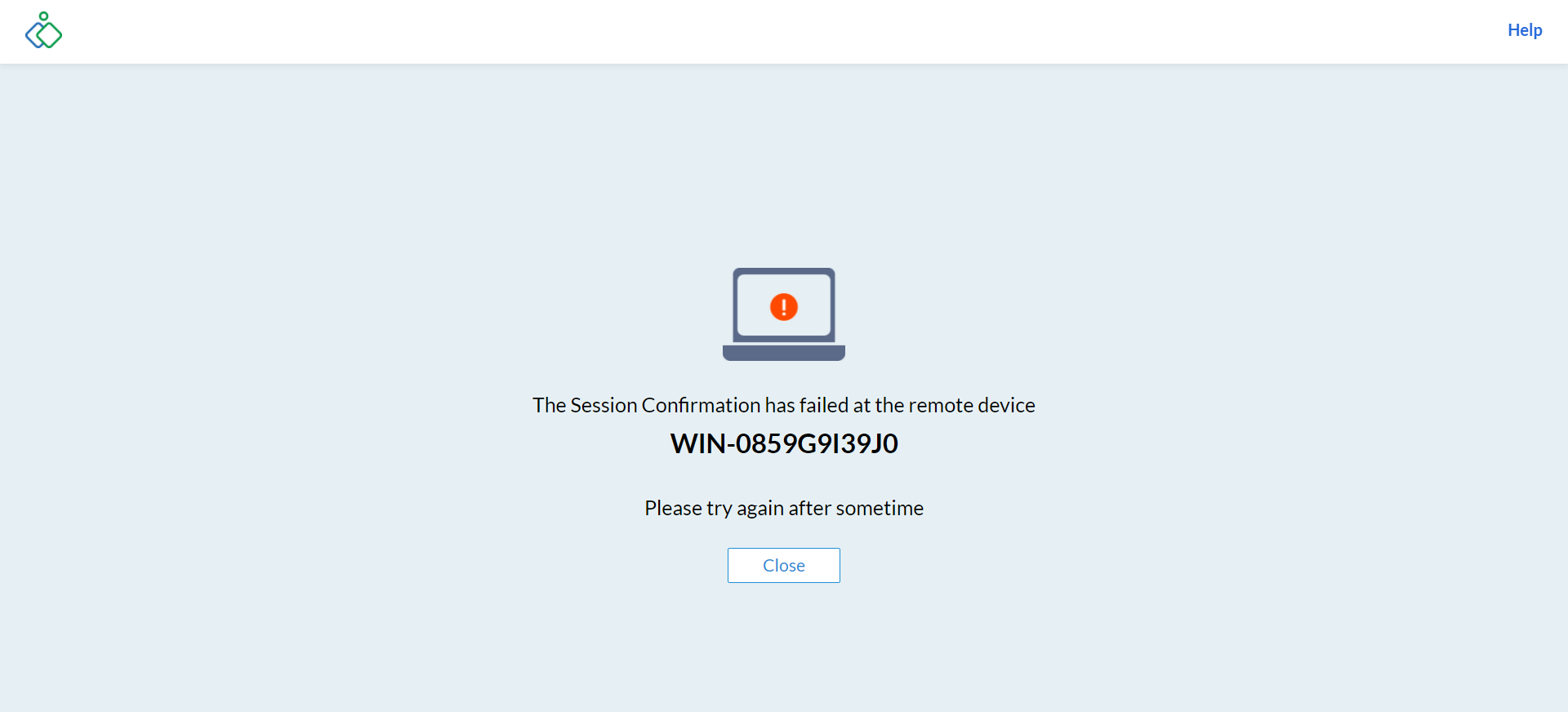
Que signifie « Unable to connect to the remote device » (connexion impossible à l’appareil à distance)?
Ce message s’affiche parce que l’utilisateur avec lequel nous essayons d’ouvrir une session est inactif. Veuillez réessayer d’ouvrir la session après avoir actualisé la liste des utilisateurs actifs.
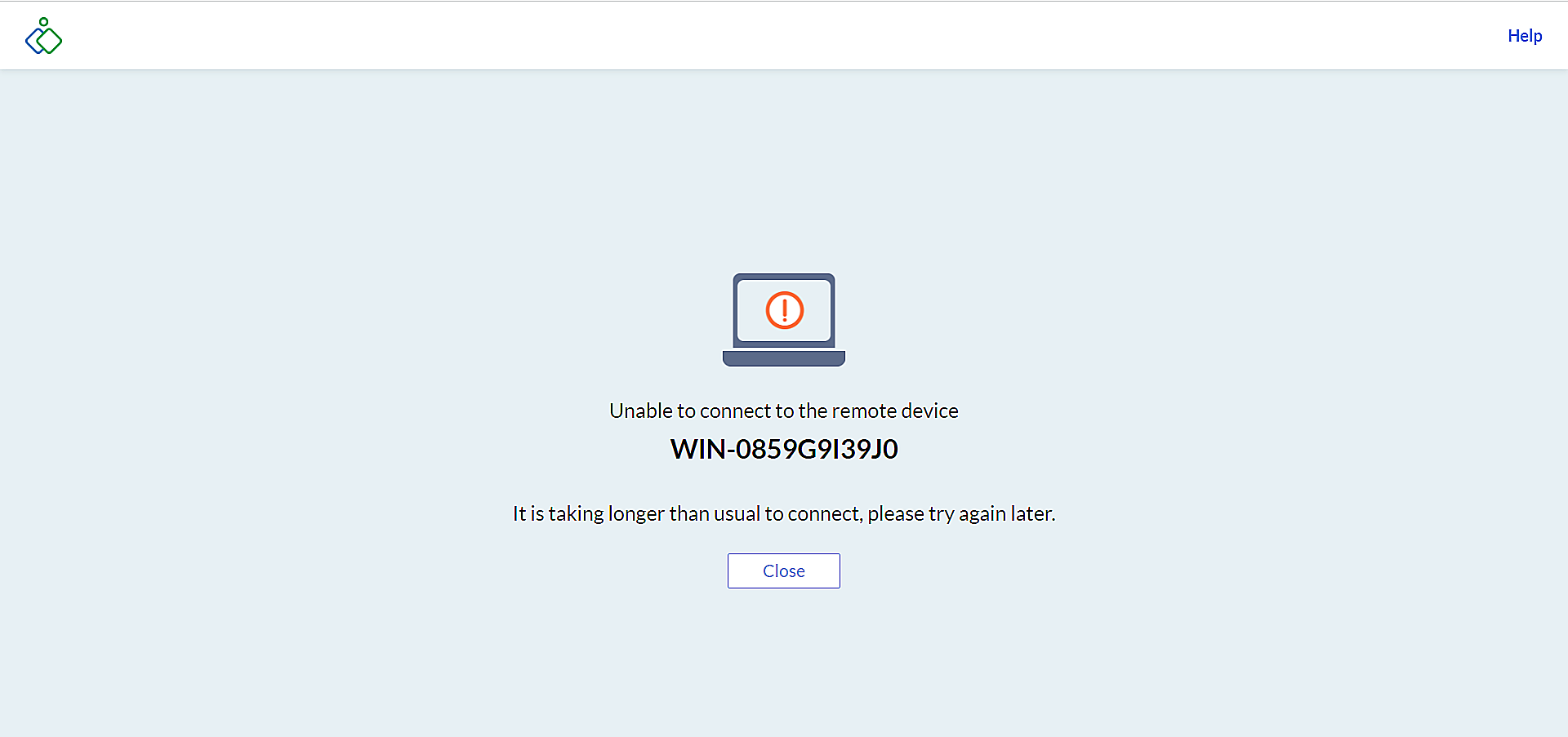
Que faire si l’utilisateur connecté n’est pas listé dans la console Web?
Si l’utilisateur actif requis n’est pas répertorié dans le menu déroulant, veuillez utiliser l’icône d’actualisation pour rafraîchir la liste des utilisateurs actifs.
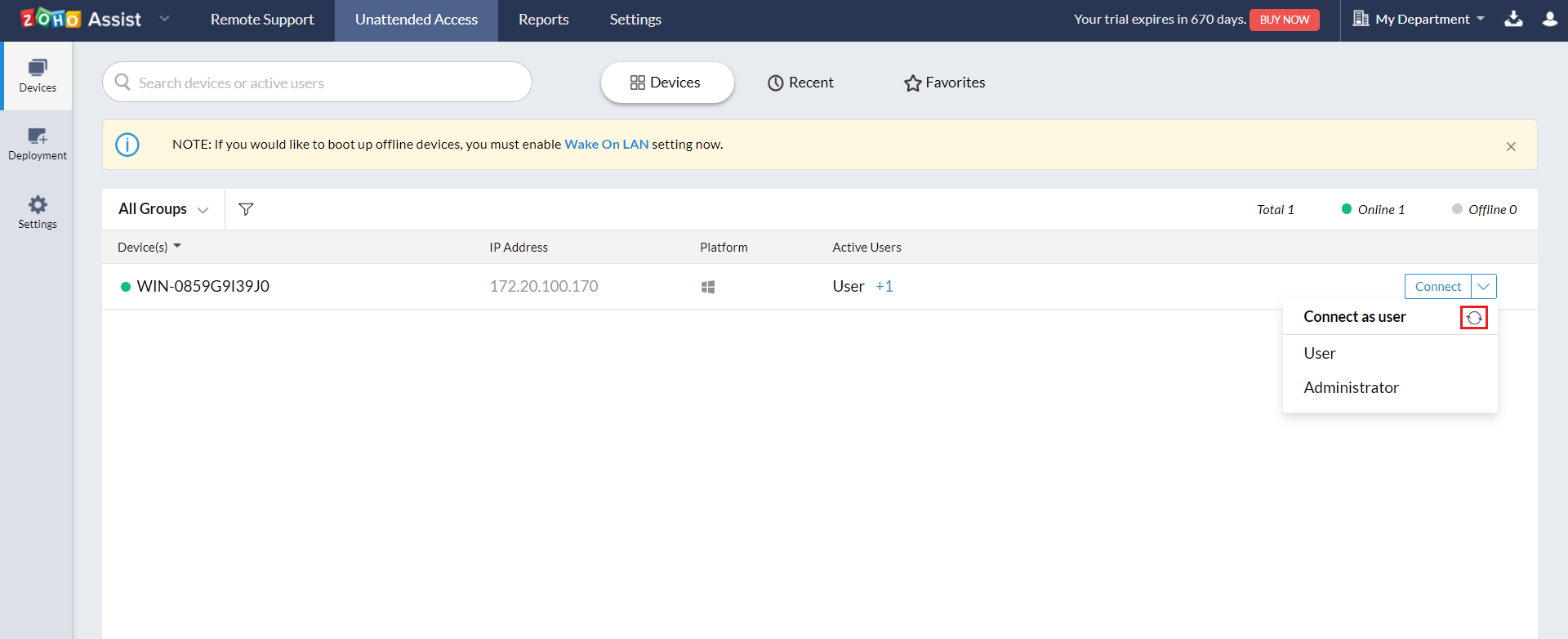
Est-il possible d’ouvrir plusieurs sessions en même temps par des utilisateurs différents?
Non, il n’est possible d’ouvrir qu’une seule session à la fois sur une machine.
Que se passe-t-il si vous vous connectez à un appareil à distance sans surveillance alors qu’aucun utilisateur n’est connecté?
Lorsque vous ouvrez une session à distance sans surveillance et sans qu’aucun utilisateur ne soit connecté, la session est lancée directement sur l’appareil.
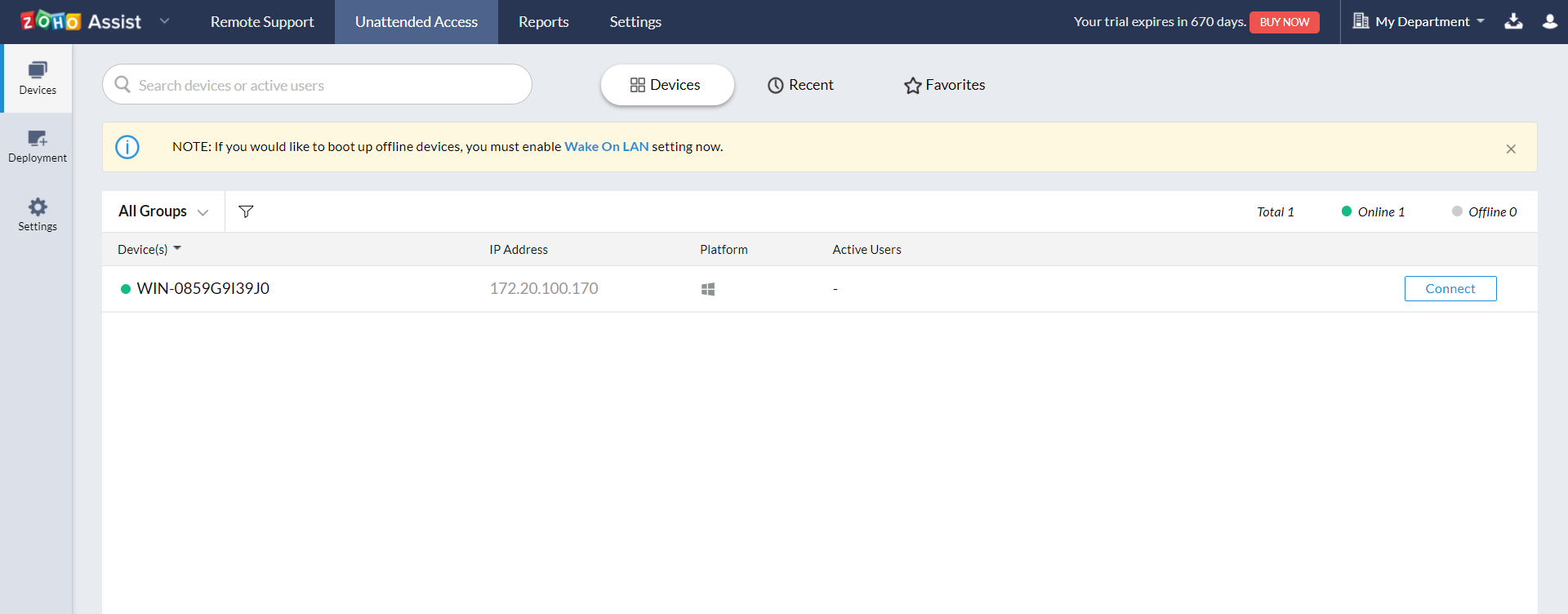
Que se passe-t-il lors de la déconnexion d’une session établie par RDP?
- Lorsque l’utilisateur connecté via RDP se déconnecte, la session se termine automatiquement.
- Veuillez utiliser l’option « End Session » (fin de session) pour mettre fin à une session
visualiseur html
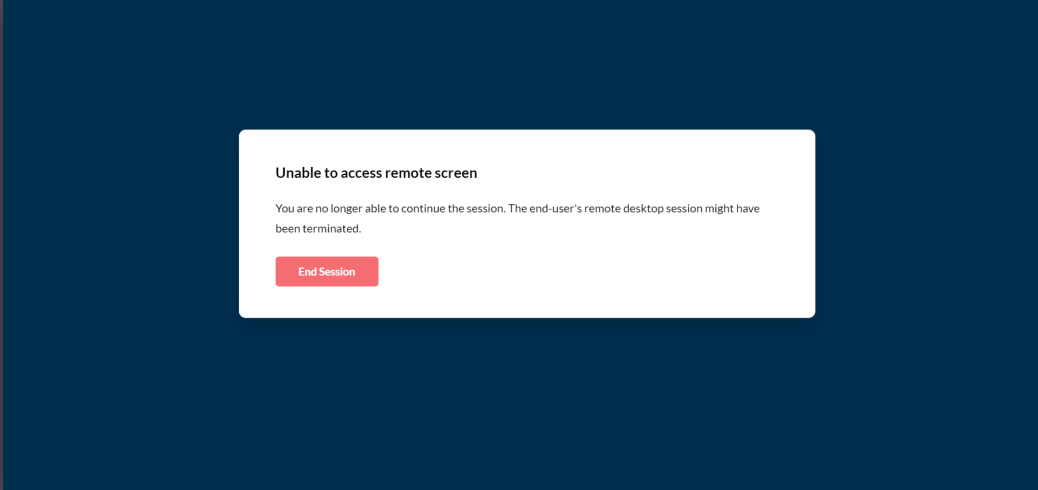
visualiseur activex
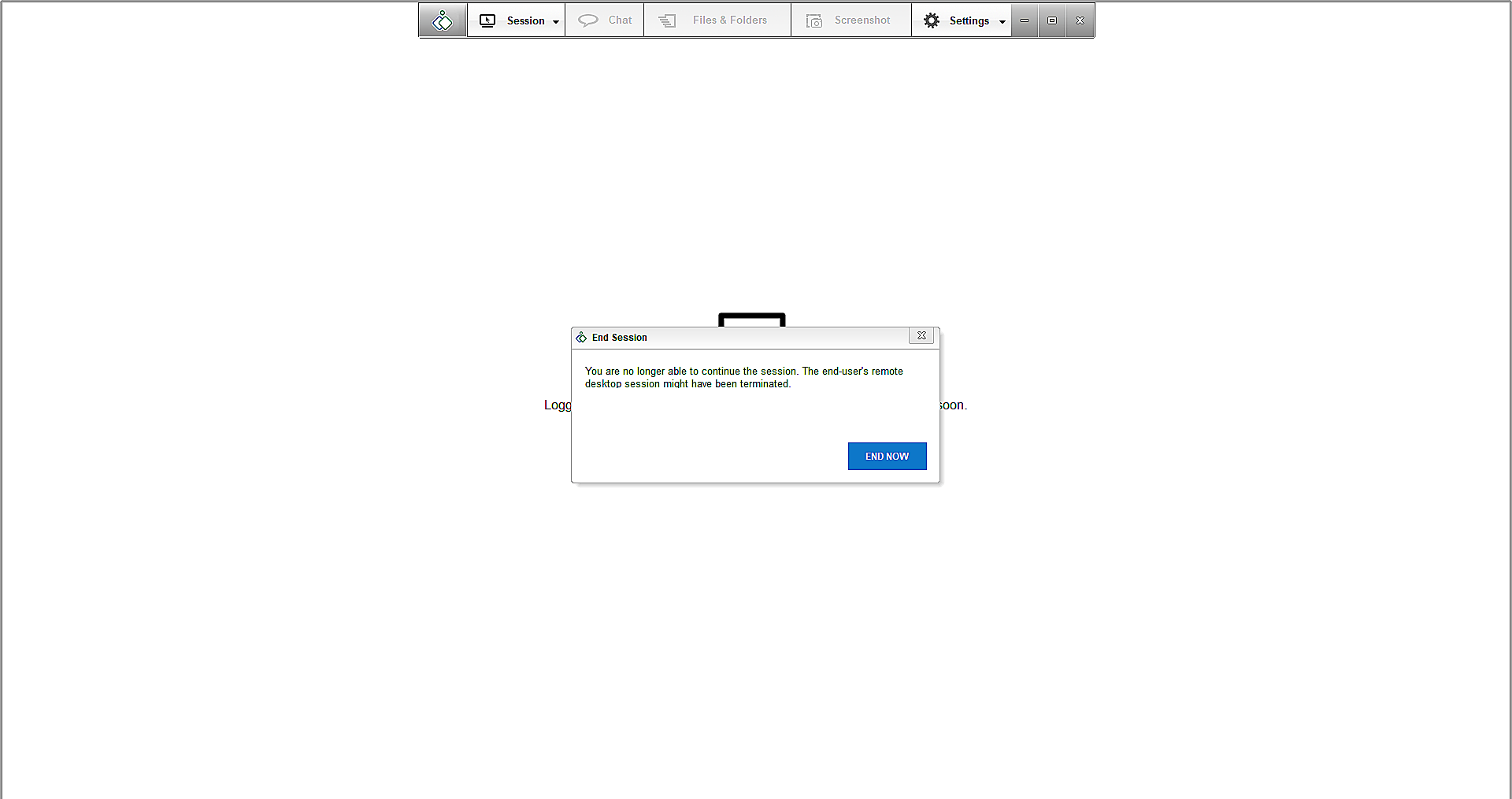
Que se passe-t-il lorsqu’une session RDP est déconnectée et qu’un écran blanc apparaît? (visualiseur)
- Lorsque le contexte de l’utilisateur connecté via RDP est déconnecté, la session se termine automatiquement.
- Il se peut que la session ne se soit pas terminée correctement. Cliquez sur l’option de fermeture (« Close ») pour mettre fin à la session.
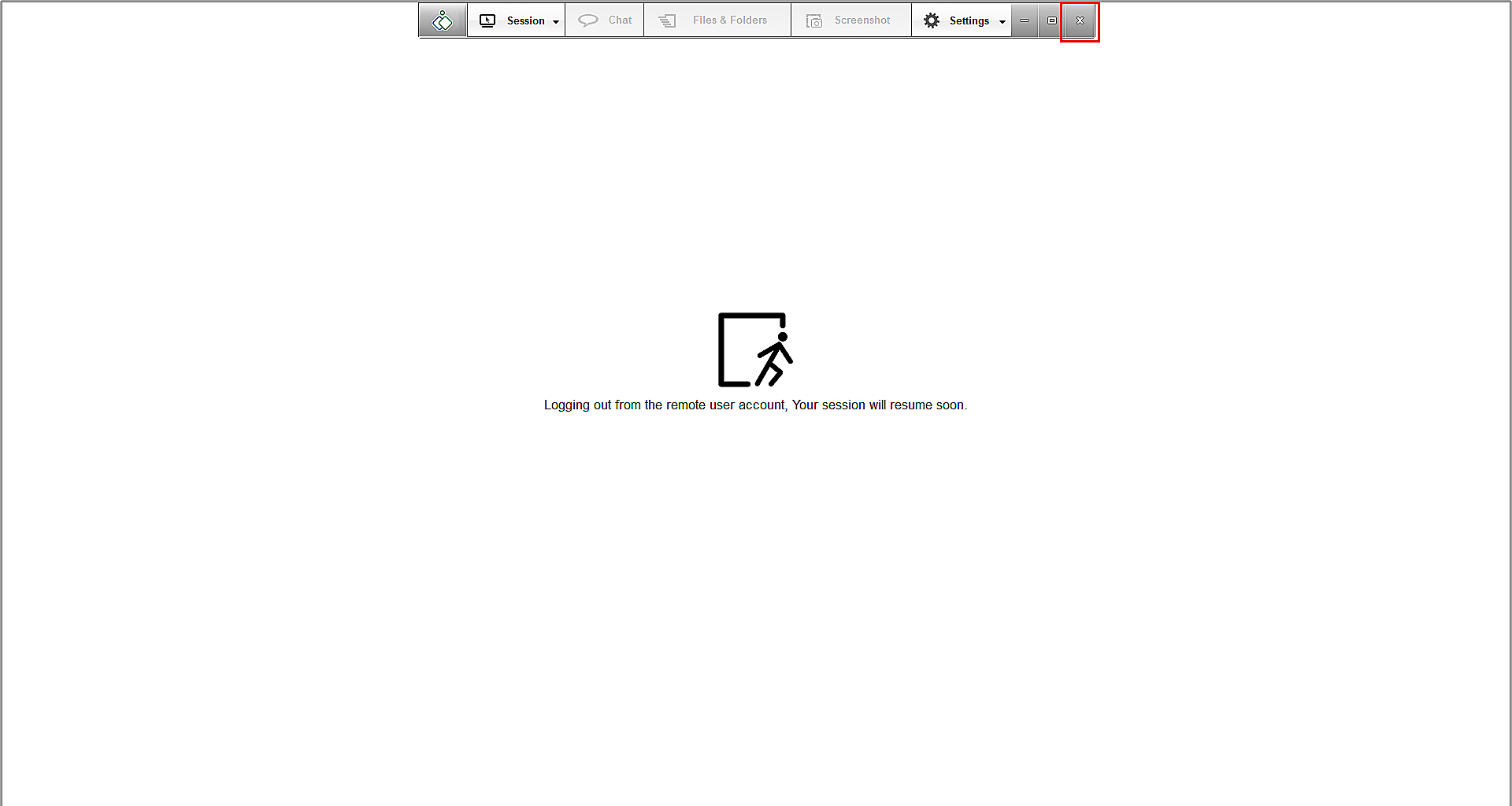
Que signifie « Problem capturing remote computer’s screen! » (problème de saisie de l’écran de l’ordinateur à distance)? Ce message est probablement dû à un changement rapide d’utilisateur ou à une session de bureau à distance déconnectée/minimisée.
Ce problème survient lorsque la session initiée par un utilisateur spécifique est connectée par RDP et que la session RDP est minimisée ou fermée brusquement sur le client à distance. Essayez de vous reconnecter à la session RDP ou de restaurer la fenêtre RDP pour résoudre le problème.
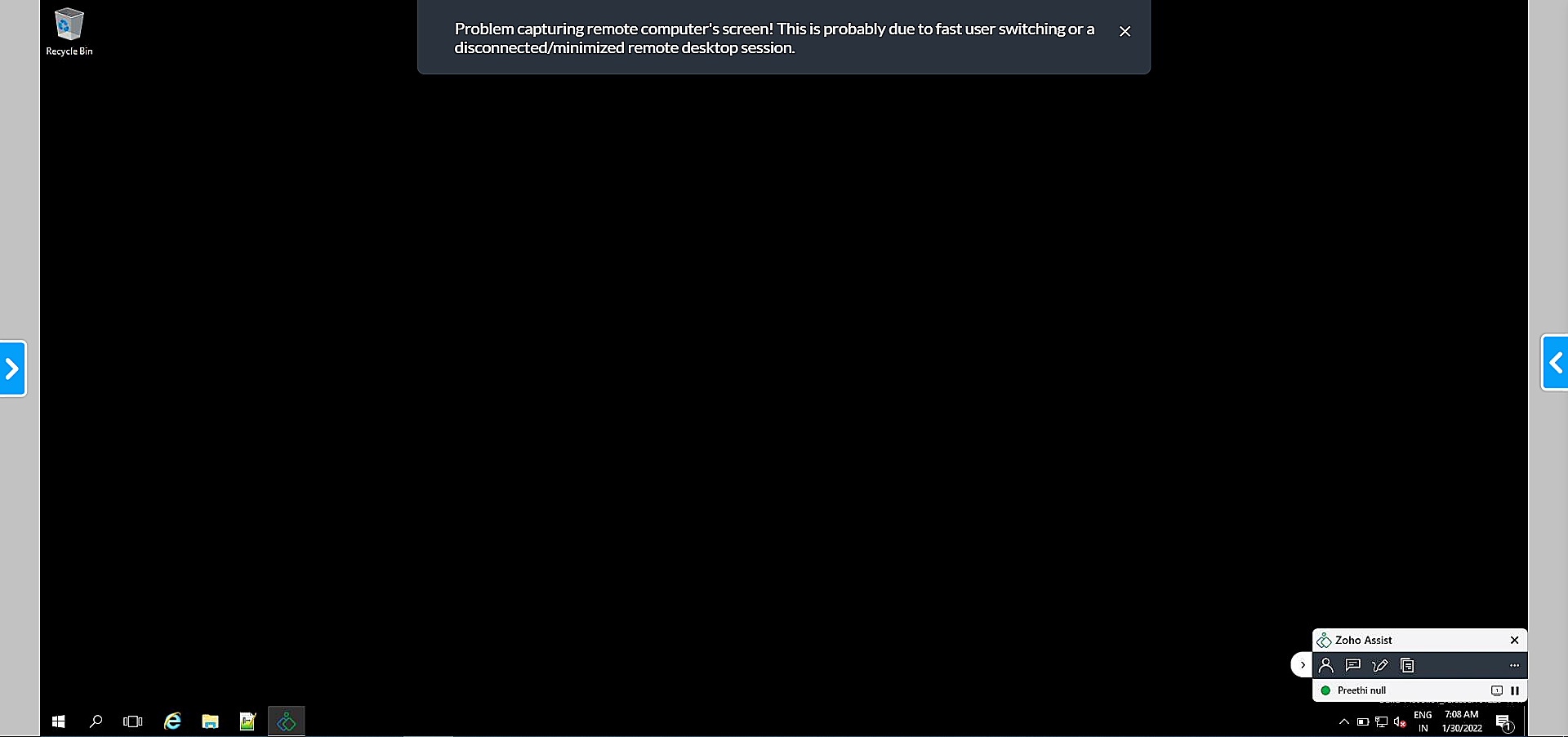
Que se passe-t-il lorsque le visualiseur ne démarre pas après avoir téléchargé et exécuté le programme d’installation?
Si le visualiseur téléchargé rencontre des difficultés au démarrage, vous pouvez utiliser la console Web qui sera disponible au bas de la page de téléchargement.
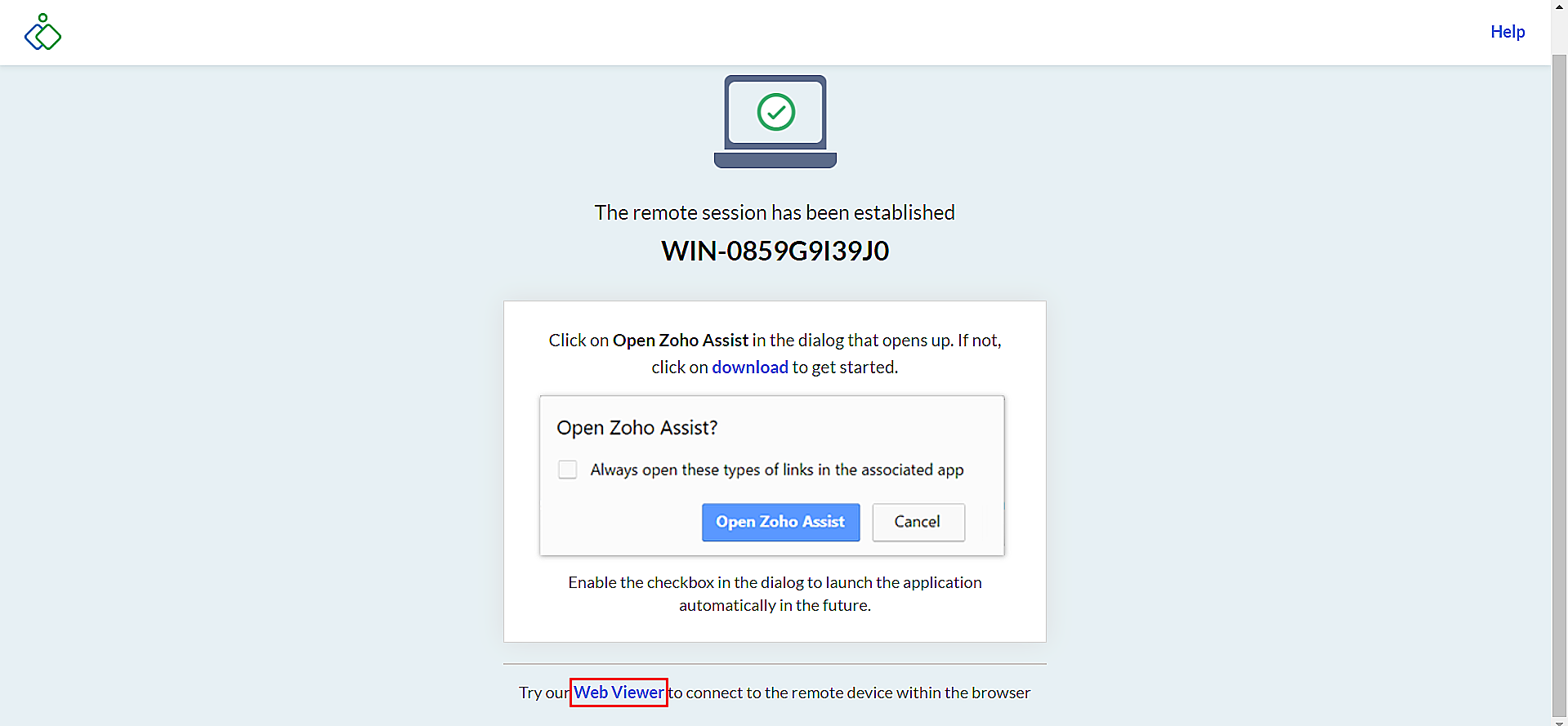
Quelles sont les causes d’un écran gris ou d’un gel de l’écran?
Un écran gris ou un gel de l’écran peut se produire dans deux cas.
a) Si la session initiée dans un contexte utilisateur spécifique est connectée par RDP.
b) Si elle est minimisée ou fermée brusquement du côté du client à distance.
- Essayez de vous reconnecter par RDP ou de restaurer la fenêtre RDP pour résoudre le problème.
Qu’est-ce que cela signifie lorsque l’appareil est « offline » (hors ligne)?
- Momentané – pour des raisons de connectivité momentanée, il se peut que l’appareil se déconnecte et qu’il revienne en ligne dans les 60 minutes.
- L’appareil peut apparaître faussement hors ligne en raison de problèmes de synchronisation du statut.
Que dois-je faire si l’appareil reste déconnecté pendant une longue période?
Si l’appareil est hors ligne pendant plus de 60 minutes, cela signifie qu’il n’est pas en mesure de communiquer avec notre serveur, et cela peut être dû à un environnement mandataire ou à des problèmes de validation de certificat.
Testez les options de dépannage ci-dessous,
1. Pour un environnement mandataire :
a. Options Internet –
1.Pour ouvrir les options Internet, sélectionnez Run (lancer) dans le menu Démarrer, puis entrez inetcpl.cpl.
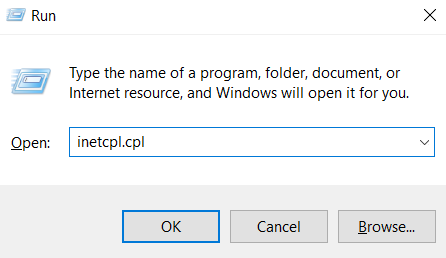
2. Cliquez sur l’onglet Connexion et sélectionnez LAN settings (paramètres LAN).
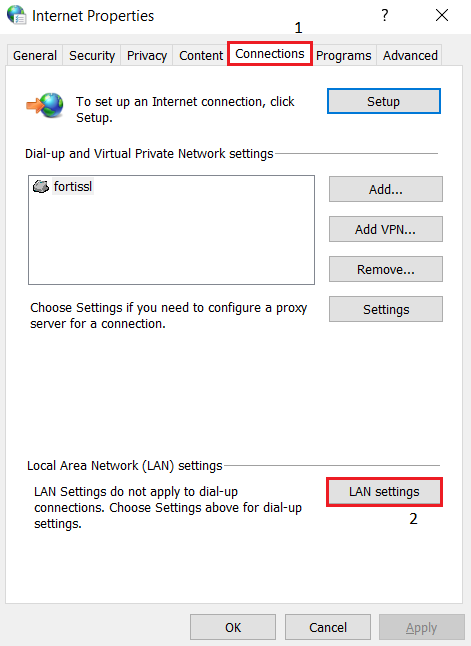
Il existe trois façons de configurer un mandataire, utilisez l’une des méthodes ci-dessous :
- i. Détecter automatiquement les paramètres – Le système tente de localiser un script de configuration de mandataire qui renvoie automatiquement l’ensemble des mandataires pouvant être utilisés pour la demande.
- ii. Utiliser le script de configuration automatique – Mentionner l’emplacement du script de configuration correspondant (fichier PAC)
- iii. Serveur mandataire – Mentionner explicitement l’adresse IP et le port.
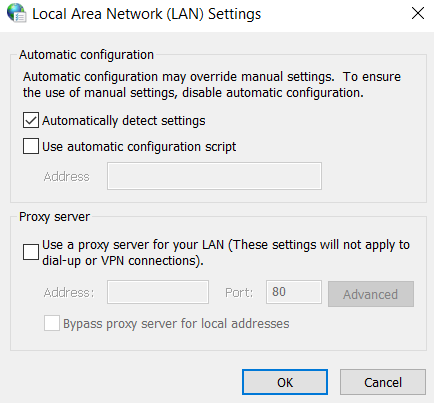
b. URS spécifier aux appareils
i. Vous pouvez fournir les détails du mandataire avant installation sur la page Web :
- Allez à assist.zoho.com/eu/in/com.au
- Sélectionnez l’onglet Accès sans surveillance, puis cliquez sur Paramètres dans le volet le plus à gauche.
- Dans Mandataire, entrez l’adresse IP et le port de l’hôte et cliquez sur Enregistrer.
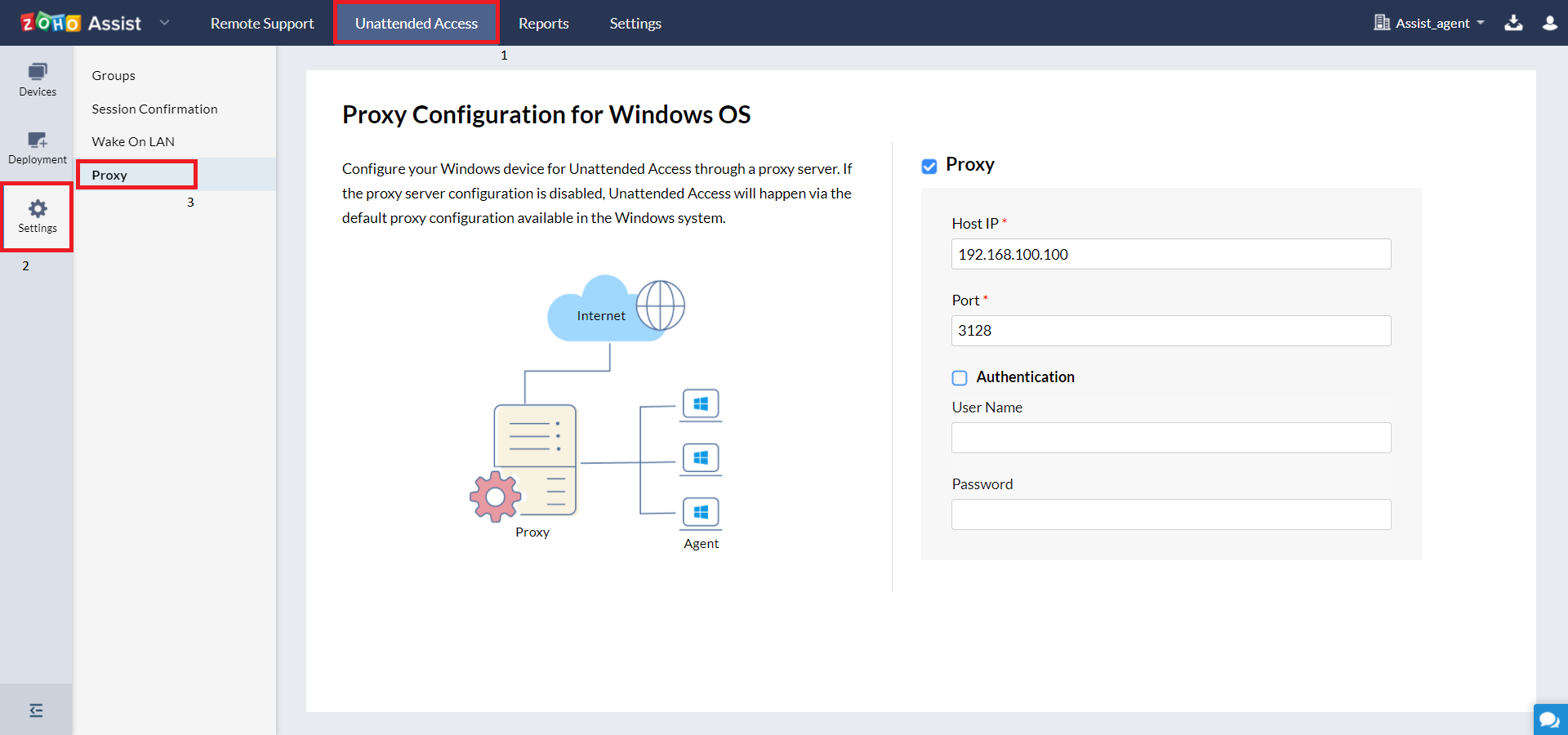
ii. Vous pouvez fournir les détails du mandataire en effectuant un clic droit sur l’icône de la barre des tâches après installation :
Cliquez avec le bouton droit de la souris sur l’icône de la barre des tâches et sélectionnez Configurer les paramètres du mandataire.
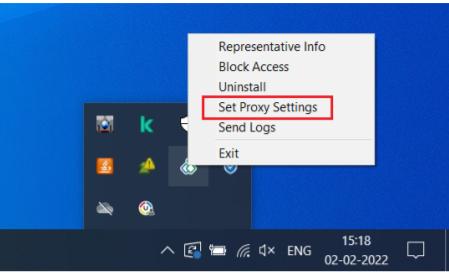
Une fenêtre contextuelle apparaît, entrez l’adresse IP et le port de l’hôte.
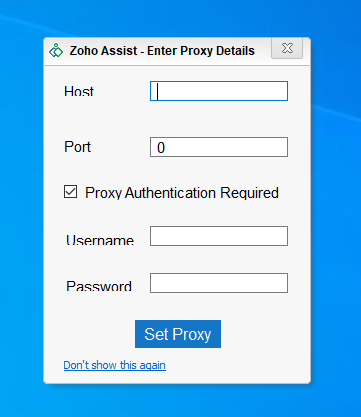
- Cliquez ensuite sur Set Proxy (configurer le mandataire) pour enregistrer les détails.
2. Validation du certificat :
a. Veuillez vérifier si la machine de votre client distant dispose de certificats mis à jour installés dans le magasin Windows.
b. Vérifiez les paramètres de la politique dans le registre –
« HKEY_LOCAL_MACHINE\Software\Policies\Microsoft\SystemCertificates\AuthRoo t\DisableRootAutoUpdate ». Si la valeur est fixée sur « 0 », cela signifie que la mise à jour automatique du certificat racine est désactivée sur l’appareil à distance.
c. Si le client dispose des privilèges nécessaires, il peut installer manuellement le certificat requis en le téléchargeant à partir du navigateur Web.
- 1. Ouvrez le navigateur et entrez assist.zoho.com/eu/in/com.au.
- 2. Cliquez sur le bouton de verrouillage à côté de l’URL pour voir le certificat.
- 3. Cliquez sur Connection is secure (la connexion est sécurisée), puis sur Certificate is Valid (le certificat est valide).
4. Sélectionnez l’onglet Certification Path (chemin de certification), où vous verrez la chaîne de certificats.
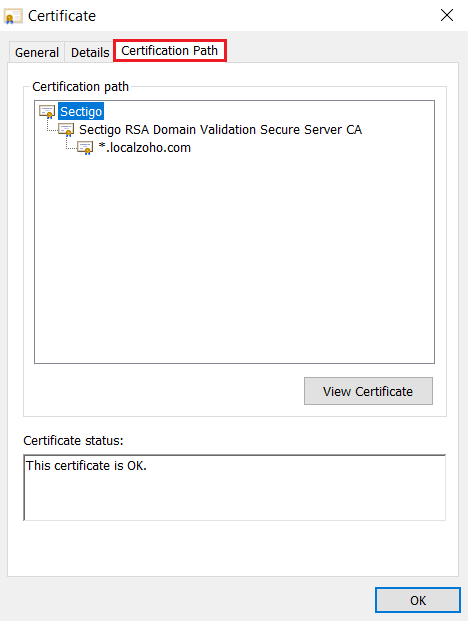
- 5. Effectuez un double clic sur le certificat parent (le premier).
6. Allez à l’onglet Details (détails) et cliquez sur Copy to File (copier dans le fichier), ce qui ouvrira l’assistant d’exportation de certificats.
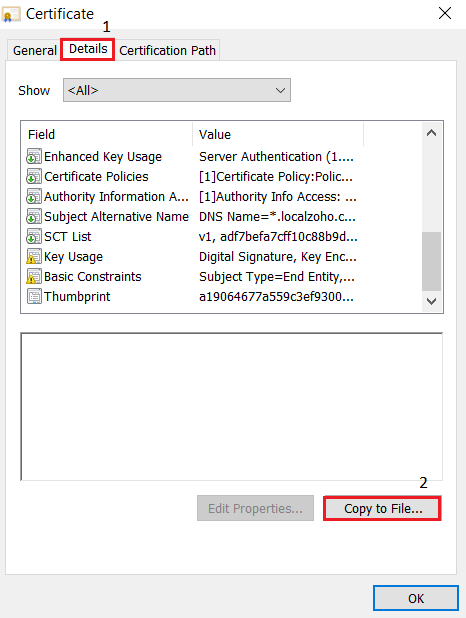
7.Cliquez sur Next (suivant), puis sélectionnez le format « DER encoded binary X.509 (.CER) ».
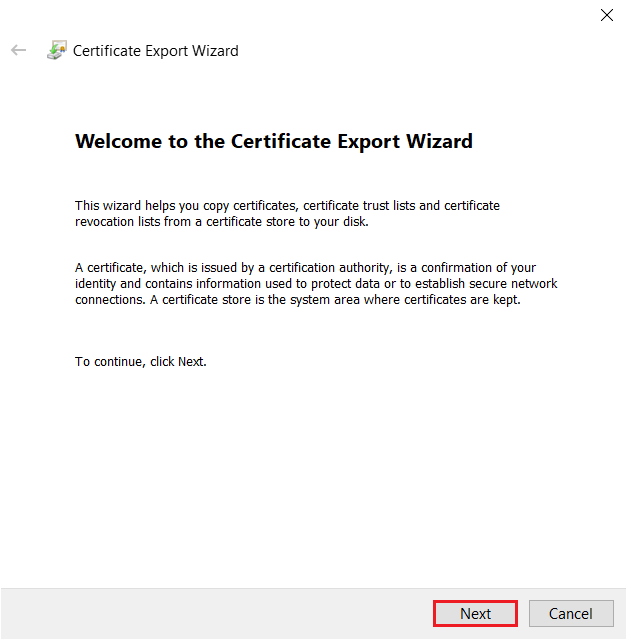
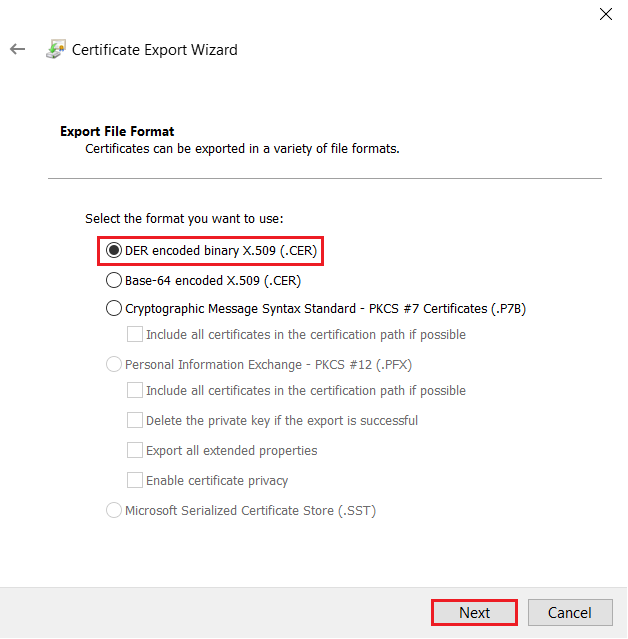
- 8. Cliquez à nouveau sur suivant pour choisir le répertoire dans lequel le certificat doit être enregistré. Donnez un nom au certificat et enregistrez-le.
- 9. Cliquez sur Finish (terminer) et lorsque vous verrez The Export was successful (exportation réussie), cliquez sur OK.
Étapes à suivre pour installer le certificat téléchargé :
- 1. Ouvrez l’invite de commande en mode administrateur.
2. Copiez le chemin d’accès au fichier du certificat téléchargé et collez-le à la fin de la commande ci-dessous. certutil -addstore "Root" ____
Exemple : certutil -addstore "Root"
« C:\Users\preethipt4007\Desktop\cert\CerficateDownloaded »
Comment se connecter directement à un appareil sans surveillance?
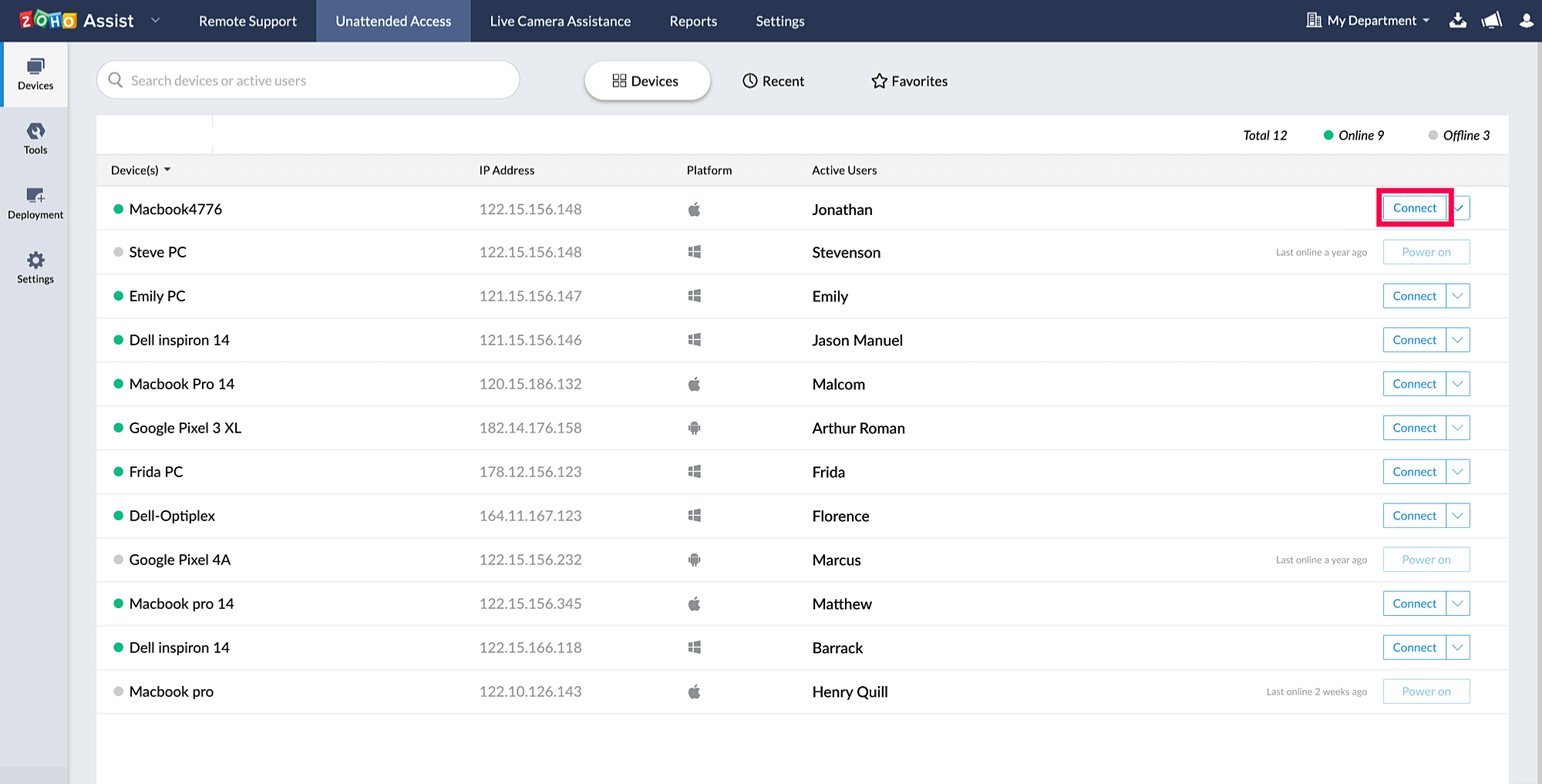
Comment se connecter à l’appareil sans surveillance en tant qu’utilisateur spécifique?